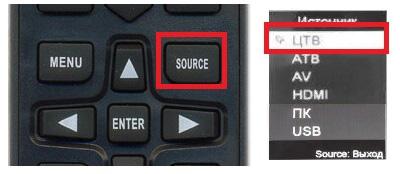Самые частые вопросы по телевизорам DEXP связаны с поиском программ. Производитель прикладывает все усилия для упрощения этого процесса — простое меню, пошаговое руководство в инструкции по эксплуатации — но на практике встречаются тонкости, которые заводят пользователей в тупик. Рассказываем, как правильно настроить цифровые каналы на телевизоре марки DEXP за 5-10 минут без вызова телемастера.
Содержание
- Проверяем наличие поддержки цифрового ТВ на DEXP
- Если телевизор не поддерживает цифровое ТВ
- Автоматический поиск каналов
- Ручная настройка
- Эфирные каналы
- Кабельные каналы
- Спутниковые каналы
- Удаление и сортировка каналов
- Возможные проблемы и их решение
Проверяем наличие поддержки цифрового ТВ на DEXP
Прежде чем приступить непосредственно к настройке, убедимся, что ваше оборудование поддерживает прием цифрового эфирного ТВ. Эта функция доступна только у тех моделей, для которых предусмотрен стандарт вещания DVB-T2.
Обратите внимание! Некоторые телевизоры DEXP работают только в диапазоне стандарта DVB-T. С 2019 года такая техника не имеет возможности осуществлять прием цифрового телевидения.
Чтобы проверить наличие поддержки ЦТВ, введите номер модели вашего телевизора в строку «Поиск» в таблицу ниже. Если он найден — смело приступайте к настройке — ваш приемник может ловить «цифру» без дополнительных приставок.
| Модель | Диагональ | Поддержка DVB-T2 |
|---|---|---|
| 22A7100 | 22 | + |
| 22A7200 | 22 | + |
| 24A7100 | 24 | + |
| 28A3000 | 28 | + |
| 32A3000 | 32 | + |
| 32A3100 | 32 | + |
| 32A3200 | 32 | + |
| 32A7000 | 32 | + |
| 40A7000 | 40 | + |
| 40A7100 | 40 | + |
| 42A7000 | 42 | + |
| 42A8000 | 42 | + |
| 42A8100 | 42 | + |
| 42A8200 | 42 | + |
| 42A9000 | 42 | + |
| 46A7000 | 46 | + |
| 49A8200 | 49 | + |
| 50A7000 | 50 | + |
| 50A7100 | 50 | + |
| 50A8000 | 50 | + |
| 55A8000 | 55 | + |
| F22B7000C | 22 | + |
| F22B7000E/B | 22 | + |
| F22B7000E/W | 22 | + |
| F22B7100EE | 22 | + |
| F22B7200C | 22 | + |
| F22D7100E | 21.5 | + |
| F24B7000C | 24 | + |
| F24B7000E | 24 | + |
| F24B7100EE | 24 | + |
| F24B7100K | 24 | + |
| F24B7200C | 24 | + |
| F24B7200VE | 24 | + |
| F24D7100E | 23.6 | + |
| F24D7200C | 23.6 | + |
| F32C7000B | 32 | + |
| F32C7100B | 32 | + |
| F32C7100B/W | 32 | + |
| F32D7000B | 32 | + |
| F32D7000C | 32 | + |
| F32D7000C/W | 32 | + |
| F39B7000VD | 39 | + |
| F39B7100E | 39 | + |
| F40B7000C | 40 | + |
| F40B7000E | 40 | + |
| F40B7000H | 40 | + |
| F40B7000K | 40 | + |
| F40B7100K | 40 | + |
| F40B7200C | 40 | + |
| F40B8300K | 40 | + |
| F40C7100C | 40 | + |
| F40C7100K | 40 | + |
| F40C8000H | 40 | + |
| F40D7100C | 39.6 | + |
| F40D7200C | 40 | + |
| F40D7200C/W | 40 | + |
| F42B7000ED | 42 | + |
| F42B7000M | 42 | + |
| F42B7000T | 42 | + |
| F42B8000H | 42 | + |
| F42B8100K | 42 | + |
| F42C7000E | 42 | + |
| F43B7200С | 43 | + |
| F43B7200S | 43 | + |
| F43B8000H | 43 | + |
| F43B8000K | 43 | + |
| F43C7000C | 43 | + |
| F43C7100K | 43 | + |
| F43C8000H | 43 | + |
| F43D7000K | 43 | + |
| F43D8000K | 42.5 | + |
| F43D8100H | 43 | + |
| F46B7000MD | 46 | + |
| F48B7000M | 48 | + |
| F48B7000V | 48 | + |
| F48C7200K | 48 | + |
| F48D7000K | 48 | + |
| F48D8000K | 47.6 | + |
| F49B7000T | 49 | + |
| F49B7200C | 49 | + |
| F49B8000K | 49 | + |
| F49B8100K | 49 | + |
| F49B8200K | 49 | + |
| F49C7000C | 49 | + |
| F49C8000H | 49 | + |
| F49D8100H | 48.5 | + |
| F50B8000H | 50 | + |
| F55B7000T | 55 | + |
| F55B7200C | 55 | + |
| F55B8000H | 55 | + |
| F55B8000K | 55 | + |
| F55B8100K | 55 | + |
| F55B8200K | 55 | + |
| F55C7000C | 55 | + |
| F55C8000H | 55 | + |
| F55D7000E | 54.6 | + |
| F55D7000K | 54.6 | + |
| F55D8000K | 54.6 | + |
| H19B7000С | 19 | + |
| H19B7000E | 19 | + |
| H19D7100E | 19 | + |
| H20B7200C | 20 | + |
| H20C7200C | 20 | + |
| H20C7200C/W | 20 | + |
| H20D7000E | 19.5 | + |
| H24B3000EE | 24 | + |
| H24B7000E | 24 | + |
| H24B7100 | 24 | + |
| H24C3000E | 24 | + |
| H24C7200C | 24 | + |
| H24D7000E | 23.6 | + |
| H28B7100C | 28 | + |
| H28B7100E | 28 | + |
| H28C7100C | 28 | + |
| H28D7200K | 28 | + |
| H28D7300K | 28 | + |
| H32С8000H | 32 | + |
| H32B3200CD | 32 | + |
| H32B3400ED/A | 32 | + |
| H32B7000C | 32 | + |
| H32B7100K | 32 | + |
| H32B7200C | 32 | + |
| H32B7200T | 32 | + |
| H32B7300C | 32 | + |
| H32B7400C | 32 | + |
| H32B8200K | 32 | + |
| H32C7100C | 32 | + |
| H32C7200K | 32 | + |
| H32C7300K | 32 | + |
| H32D7000E | 32 | + |
| H32D7000M | 31.5 | + |
| H32D7000Q | 31.5 | + |
| H32D7100C | 32 | + |
| H32D7100K/W | 32 | + |
| H32D8000Q | 31.5 | + |
| H32D8100H | 32 | + |
| H39D7000E | 39 | + |
| H39D7000Q | 38.5 | + |
| H39D7100E | 39 | + |
| H39D8000Q | 39 | + |
| U40B9000H | 40 | + |
| U42B9000K | 42 | + |
| U43D9100H | 42.5 | + |
| U43D9100K | 42.5 | + |
| U49B9000K | 49 | + |
| U49D9000K | 48.5 | + |
| U50B9000H | 50 | + |
| U55B9000H | 55 | + |
| U55B9000K | 55 | + |
| U55B9100K | 55 | + |
| U55D7100E | 54.6 | + |
| U55D9000K | 54.6 | + |
| U58B9900H | 58 | + |
| U65D9000K | 64.5 | + |
Если телевизор не поддерживает цифровое ТВ
Если в таблице не нашлось вашей модели, значит телевизор не имеет встроенного DVB-T2-тюнера. Из этой ситуации есть два выхода:
- Покупка нового телевизора. При этом необходимо, чтобы устройство работало со стандартом DVB-T2. Цены на новые модели начинаются от 8000 рублей.
- Покупка цифровой приставки. Она позволяет любым устройствам транслировать бесплатное эфирное телевидение. При этом цена вопроса — от 650 рублей. Посмотрите наш рейтинг цифровых приставок. После покупки ресивер нужно подключить и настроить.

Автоматический поиск каналов
Автоматическая настройка цифрового ТВ на телевизорах DEXP делается так:
- Подключите антенну ко входу приемника. Он расположен на задней крышке. Если устройство не поддерживает цифровое ТВ, дополнительно нужно присоединить приставку через порт RCA.
- Нажмите на пульте кнопку «Source». На экране появится таблица с перечнем режимов работы. В пункте «Страна» выберите Норвегию или Финляндию (Россия зачастую не дает нужного результата, это болезнь многих моделей DEXP). Кнопками «Вверх» и «Вниз» выберите пункт «ЦТВ» (цифровое телевидение). Нажмите «Ок» или «Enter». Некоторые модели телевизоров «ДЕКСП» поддерживают активность данного окна в течение нескольких секунд после завершения всех действий в нем.
- Нажмите кнопку «Menu» на пульте. Клавишами «Вверх» и «Вниз» выберите раздел «Каналы» и нажмите на функцию «Автопоиск». Она позволяет находить и подключать все 20 цифровых каналов.
- Процесс автоматического поиска занимает от 5 до 10 минут. В это время телевизор просканирует все доступные частотные диапазоны. В конце на экране отобразится количество найденных телеканалов и радиостанций.
Ручная настройка
В некоторых случаях автоматическая настройка телевизоров DEXP не дает нужного результата. Устройство может не найти ни одного канала или же подключить лишь небольшую часть из них. В такой ситуации выполните ручной поиск. Порядок действий зависит от типа принимаемого телевидения, рассмотрим все случаи отдельно.
Эфирные каналы
Для того чтобы поймать их вручную:
- На пульте телевизора нажмите на кнопку «Menu».
- Войдите в раздел под названием «Каналы», в нем выберите пункт «Ручной поиск».
- Задайте параметры — частоту и номер ТВК для 1 и 2 мультиплекса. Эти данные уникальны для каждого региона, их можно найти на интерактивной карте ЦЭТВ. Чтобы задать указанные параметры, пользуйтесь кнопками «Вправо» и «Влево».
- Нажмите на пульте кнопку «Старт». Все доступные каналы будут найдены в течение 3-5 минут.
Кабельные каналы
Ручной поиск кабельных программ происходит по такому алгоритму:
- Подключите кабель провайдера к телевизору.
- Используя кнопку «Menu» на пульте д/у, откройте окно настроек. В нем войдите во вкладку «Каналы».
- Выбрав «Ручной поиск», обратите внимание на пункт «Антенна». В нем нужно выбрать значение «Кабель».
- Начните задавать параметры поиска. Их можно получить непосредственно от провайдера (посмотрите в договоре или позвоните на горячую линию). Как только данные будут введены, нажмите на кнопку «Старт».
Через некоторое время интересующие вас телеканалы должны быть найдены и сохранены. Продолжайте поиск до того момента, пока не будут доступны все кабельные программы.
Спутниковые каналы
При ручной настройке спутниковых цифровых каналов на телевизорах DEXP нужно выполнить немного больше манипуляций, чем при поиске эфирных и кабельных. Действуйте по следующему алгоритму:
- Подключите спутниковую антенну.
- Зайдите в окно настроек через кнопку «Menu» на пульте. Перейдя на вкладку «Каналы», выберите функцию «Ручной поиск». Дополнительно не забудьте изменить прием сигнала на «Спутник».
- Настройте прием сигнала. Это можно сделать, введя параметры, полученные от провайдера. Это касается питания LNB, режима DiSeqC, верхнего ген. LNB и нижнего ген. LNB.
- Выберите ручную настройку. Для этого стандартными кнопками «Вверх» и «Вниз» укажите информацию о частоте.
- Запустите процесс поиска. Это займет 7-10 минут, так как количество каналов больше, чем в эфирном ТВ.
Если программы не находятся, стоит пересмотреть все настройки. Чаще всего в них содержится ошибка. Вводите информацию в точном соответствии со всеми указаниями провайдера, предоставляющего клиенту свои услуги.
Удаление и сортировка каналов
После того как будут найдены все телеканалы, часть из них можно удалить или отсортировать (присвоить номер на пульте):
- Кнопками «Вверх» и «Вниз» выберите нужную программу в списке ранее найденных.
- Для удаления канала на пульте нажать красную кнопку. После этого частота его вещания больше не будет отслеживаться телевизором.
- Для переименования (в режиме АТВ) воспользуйтесь зеленой кнопкой. После ее нажатия можно поменять наименование выбранного из списка элемента.
- Для перемещения канала понадобится желтая кнопка пульта. Выбранный элемент из списка становится активным. Кнопками «Вверх» и «Вниз» его можно переместить на нужную позицию.
Возможные проблемы и их решение
Основные проблемы при настройке цифрового ТВ на телевизорах DEXP – это:
- Торможение картинки.
Чаще всего такая проблема возникает в грозовую погоду. Картинка начинает тормозить, изображение распадается на небольшие фрагменты. В худшем случае оно и вовсе пропадает. Такая проблема возникает вследствие слабого сигнала. Если прием каналов происходит через антенну, необходимо предварительно проверить правильность ее крепления, направление и все элементы, установленные на пути к телевизору. Если никаких проблем с этим нет, исправить возникшую неприятность можно только посредством установки усилителя сигнала. Подробнее о решении проблемы с торможением ТВ. - Плохой прием сигнала.
В таком случае антенна может не подходить для приема DVB-T2. Если это так, ее необходимо поменять на новую. Также причина слабого приема может заключаться в слишком большом расстоянии до ретранслятора. Для того чтобы избавиться от такой проблемы, достаточно приобрести антенный усилитель. - Ловятся не все каналы.
Основная причина данной проблемы – это недостаточный коэффициент усиления антенны. К тому же она может быть направлена не точно на ретранслятор. В первом случае понадобится установка усилителя, во втором – корректировка направления. К тому же возможна ситуация, когда настройки были сбиты. Если это произошло, требуется заново в ручном режиме произвести настройку. Подробнее о решении проблемы с потерей части каналов.
DEXP — хороший телевизор?
Супер!Отстой!
Теперь вы точно знаете, как наладить просмотр цифровых передач на телевизорах DEXP. Остались вопросы — задавайте их в комментариях, постараемся ответить в течение 1 часа.
Предыдущая
Подключение и настройкаЧто делать если телевизор не ловит цифровые ТВ-каналы: пошаговая инструкция
Следующая
Подключение и настройкаИнструкция по настройке каналов цифрового ТВ на телевизорах Philips
Помогла статья? Оцените её
На чтение9 мин
Опубликовано
Обновлено
Настройка нового телевизора может быть сложной задачей, особенно если у вас нет опыта в работе с подобными устройствами. В данной статье мы расскажем вам, как правильно настроить модель телевизора LED DEXP U43F8100Q G. Эта модель имеет ряд особенностей, которые следует учесть при настройке.
В первую очередь, перед началом настройки рекомендуется ознакомиться с инструкцией пользователя, которая поставляется вместе с телевизором. В ней вы найдете подробные указания по подключению и настройке устройства. Это поможет вам избежать ошибок и сделать процесс настройки более простым и эффективным.
После подключения телевизора необходимо выполнить его первоначальную настройку. Для этого перейдите в меню настроек телевизора, которое обычно находится в верхней части экрана. В этом меню вы сможете выбрать язык, страну и регион, а также подключить каналы и настроить общие параметры.
Важно не забыть выбрать правильный тип подключения к сети (кабельное, спутниковое, цифровое) и настроить сетевые параметры. Также следует установить правильные часовые пояса и дату.
После завершения первоначальной настройки, можно перейти к дополнительным настройкам. В меню телевизора вы сможете выбрать яркость, контрастность, насыщенность и другие параметры изображения. Также можно настроить звук — громкость, баланс, эффекты. Не забудьте сохранить изменения после настройки каждого параметра.
В заключение, следует отметить, что процесс настройки телевизора LED DEXP U43F8100Q G может занять некоторое время. Важно ознакомиться с инструкцией и не торопиться. Затраченное время стоит потратить, чтобы получить наилучшее качество изображения и звука на вашем телевизоре.
Подробная инструкция по настройке телевизора LED DEXP U43F8100Q G
Настройка телевизора LED DEXP U43F8100Q G включает несколько шагов, которые позволят вам настроить и использовать телевизор в полной мере. Последовательно выполните следующие инструкции, чтобы настроить ваш телевизор:
- Распакуйте телевизор и проверьте наличие всех комплектующих.
- Установите телевизор на стабильную и ровную поверхность.
- Подключите кабель питания к телевизору и подключите его к розетке. Убедитесь, что кабель питания надежно прикреплен.
- Подключите антенну или кабельное TV-подключение к соответствующему входу на телевизоре.
- Подключите устройства воспроизведения (например, Blu-ray плеер или игровую приставку) к соответствующим входам на телевизоре.
- Включите телевизор, нажав кнопку питания на пульте дистанционного управления или на самом телевизоре.
- Следуйте инструкциям на экране для выбора языка и выполните первоначальные настройки.
- Настройте время и дату через меню настроек.
- Настройте каналы, выбрав нужный источник сигнала (антенна или кабельное TV-подключение) и запустив автоматическое сканирование каналов.
- Проверьте настройки изображения и звука, чтобы получить наилучший опыт просмотра.
После завершения этих шагов ваш телевизор LED DEXP U43F8100Q G будет полностью настроен и готов к использованию. Следуя этой подробной инструкции, вы легко сможете настроить свой телевизор и наслаждаться просмотром любимых программ и фильмов.
Шаг 1: Распаковка и подключение
Распаковка:
Перед началом установки телевизора LED DEXP U43F8100Q G, убедитесь, что у вас есть все необходимые комплектующие. Распакуйте коробку со всеми аксессуарами и проверьте наличие следующих предметов:
- Телевизор LED DEXP U43F8100Q G
- Пульт дистанционного управления
- Батарейки для пульта
- Инструкция по эксплуатации
- Кабель питания
- Кабель HDMI
- Кабель компонентного видео
- Кабель AV
- Крепление для настенного крепления (если применимо)
Убедитесь, что все предметы на месте и не повреждены. В случае обнаружения проблем, свяжитесь с продавцом или производителем телевизора для получения помощи.
Подключение:
Подключение телевизора LED DEXP U43F8100Q G происходит следующим образом:
- Разместите телевизор на ровной и безопасной поверхности.
- Вставьте один конец кабеля питания в разъем питания на телевизоре, а другой конец подключите к розетке электросети.
- Подключите кабель HDMI к соответствующему разъему на телевизоре, а другой конец подключите к HDMI-порту на источнике сигнала (например, ресивер или DVD-плеер).
- Если у вас есть другие устройства, которые требуется подключить (например, игровая приставка или антенна), подключите их к соответствующим разъемам на телевизоре.
- Установите батарейки в пульт дистанционного управления.
- Включите телевизор, нажав кнопку питания на телевизоре или с помощью пульта дистанционного управления.
- Следуйте инструкциям на экране для настройки телевизора и осуществления первоначальной настройки.
После завершения всех этих шагов вы сможете начать пользоваться новым телевизором LED DEXP U43F8100Q G и наслаждаться качественным изображением и звуком.
Шаг 2: Начальная настройка и выбор языка
После того, как вы включили телевизор LED DEXP U43F8100Q G в сеть, на экране появится окно начальной настройки. Здесь вам предложат выбрать язык, на котором вы будете пользоваться телевизором.
Для выбора языка, используйте кнопки на пульте управления. Нажимайте стрелку вверх или вниз, чтобы перемещаться по списку доступных языков. Когда дойдете до нужного языка, нажмите кнопку «OK» для его выбора.
После выбора языка, настройте дополнительные параметры, если это необходимо. Обычно в начальной настройке можно выбрать регион и подключиться к Wi-Fi. Следуйте инструкциям на экране и используйте стрелки на пульте управления для перемещения по меню.
После завершения начальной настройки, телевизор будет готов к использованию. Теперь вы можете наслаждаться просмотром своих любимых программ и фильмов.
Шаг 3: Подключение к интернету
Для настройки подключения к интернету на телевизоре DEXP U43F8100Q G вам потребуется следовать этим простым инструкциям:
|
1. |
Убедитесь, что ваш телевизор подключен к роутеру или модему с помощью Ethernet-кабеля, либо если ваш телевизор поддерживает Wi-Fi, убедитесь, что он подключен к вашей домашней Wi-Fi сети. |
|
2. |
На панели управления телевизора нажмите кнопку «Меню» для вызова основного меню. |
|
3. |
Используя кнопки навигации на пульте дистанционного управления, выберите пункт «Настройки» и нажмите кнопку «ОК». |
|
4. |
В меню настроек выберите пункт «Сеть» и нажмите кнопку «ОК». |
|
5. |
Выберите «Проводная сеть» или «Wi-Fi» в зависимости от вашего типа подключения. |
|
6. |
Если вы выбрали «Проводная сеть», телевизор автоматически обнаружит сетевое подключение и установит его. Если вы выбрали «Wi-Fi», телевизор отобразит список доступных Wi-Fi сетей. Выберите вашу домашнюю Wi-Fi сеть, введите пароль (если требуется) и нажмите «ОК». |
|
7. |
После успешного подключения к интернету телевизор будет готов к использованию интернет-сервисов. |
По завершении этих шагов ваш телевизор DEXP U43F8100Q G будет успешно подключен к интернету и готов к использованию всей его функциональности.
Шаг 4: Настройка каналов и выбор источников
После успешного завершения предыдущих шагов, перейдите к настройке каналов и выбору источников на вашем телевизоре DEXP U43F8100Q G. Этот шаг позволит вам получить полный доступ к смотрению телевизионных каналов и других подключенных устройств.
Для начала, нажмите на пульте дистанционного управления кнопку «Меню», чтобы открыть главное меню телевизора.
Затем, с помощью стрелок на пульте дистанционного управления, перейдите в раздел «Настройки». В этом разделе вы сможете управлять всеми основными настройками вашего телевизора.
Выберите в меню раздел «Каналы» или «ТВ», чтобы настроить и просматривать телевизионные каналы. В этом разделе вы сможете выполнять следующие действия:
| Действие | Описание |
| Поиск и сохранение каналов | Используйте функцию поиска каналов, чтобы найти доступные каналы в вашем регионе. После нахождения каналов, сохраните их для последующего просмотра. |
| Сортировка каналов | Отсортируйте список каналов в выбранном вами порядке. Вы можете перемещать каналы вверх или вниз, чтобы они отображались в удобном для вас порядке. |
| Удаление каналов | Удалите ненужные каналы из списка, чтобы не тратить время на прокрутку по ним. Это позволит вам быстро находить и просматривать только интересующие вас каналы. |
Чтобы выбрать источник входного сигнала, перейдите в раздел «Источники» или «Входы». В этом разделе вы сможете выбрать источник сигнала для просмотра телевизора. Выбор источника зависит от того, какие устройства подключены к вашему телевизору, например, DVD-плеер, игровая приставка или компьютер.
Выберите нужный источник с помощью стрелок на пульте дистанционного управления и подтвердите свой выбор, нажав на кнопку «OK» или «Вход».
После успешного выполнения всех необходимых действий, вы будете готовы наслаждаться просмотром телевизионных каналов и использованием подключенных устройств на вашем телевизоре DEXP U43F8100Q G.
Шаг 5: Оптимизация изображения и звука
После того, как вы настроили основные параметры телевизора, вы можете провести оптимизацию изображения и звука для достижения наилучшего качества просмотра.
Оптимизация изображения:
1. В меню телевизора найдите раздел «Изображение» или «Настройки изображения».
2. Настройте яркость, контрастность, насыщенность и резкость изображения в соответствии с вашими предпочтениями. Рекомендуется начать с предустановленных значений и вносить изменения постепенно.
3. Если ваш телевизор поддерживает функцию разрешения Ultra HD (4K), убедитесь, что подключенный источник контента также поддерживает данное разрешение. В противном случае изображение может быть низкого качества.
4. Если у вас возникли проблемы с цветопередачей или синхронизацией изображения, вы можете попробовать включить режим «Калибровка цвета» или «Режим игры». Эти режимы обычно оптимизируют цветовую гамму и уменьшают задержку отклика.
Оптимизация звука:
1. В меню телевизора найдите раздел «Звук» или «Настройки звука».
2. Регулируйте громкость звука в соответствии с вашими предпочтениями. Используйте режим «Динамик» для настройки звука телевизора или «Аудио-выход» для настройки звука через внешние аудиоустройства.
3. Если вам не нравятся звуковые эффекты или есть проблемы с пониманием речи, вы можете настроить эквалайзер или экспериментировать с другими звуковыми режимами, которые доступны на вашем телевизоре.
4. Если у вас есть дополнительные аудиоустройства, такие как Soundbar или ресивер, убедитесь, что они правильно подключены и настроены для работы с вашим телевизором.
После проведения всех необходимых настроек изображения и звука вы сможете наслаждаться просмотром телевизора с наилучшим качеством и удовольствием!
Шаг 6: Дополнительные функции и советы по использованию
Вы уже ознакомились с основными функциями и настройками LED телевизора DEXP U43F8100Q G, но у него также есть дополнительные функции, которые могут сделать ваше использование еще более комфортным и удобным. Ниже приведены несколько полезных советов.
1. Управление с помощью смартфона
DEXP U43F8100Q G имеет функцию управления с помощью смартфона. Для этого вам необходимо скачать и установить официальное приложение DEXP Smart Control на свой мобильный телефон. После установки, вам нужно подключить телевизор к вашему Wi-Fi-роутеру и настроить соединение в приложении. Теперь вы можете управлять телевизором с помощью своего смартфона.
2. Проигрывание медиа-файлов с USB-накопителя
DEXP U43F8100Q G поддерживает проигрывание медиа-файлов с USB-накопителя, например, фотографий, аудио и видео файлов. Для этого просто подключите USB-накопитель к порту USB на телевизоре. Затем выберите соответствующий источник в меню и просмотрите или проигрывайте свои медиа-файлы.
3. Регулировка звука и изображения
DEXP U43F8100Q G предлагает ряд настроек для регулировки звука и изображения, чтобы вам было удобно и комфортно смотреть свои любимые фильмы и программы. В меню настройки вы можете настроить яркость, контрастность, насыщенность, оттенок изображения, а также громкость, баланс и другие параметры звука. Поэкспериментируйте с этими настройками, чтобы достичь оптимального качества звука и изображения.
4. Таймер сна
DEXP U43F8100Q G имеет функцию таймера сна. Если вы любите засыпать, глядя на свой телевизор, но не хотите оставлять его работающим всю ночь, вы можете установить таймер сна. В меню настройки вы можете выбрать время, через которое телевизор автоматически выключится. Таким образом, вы можете спокойно заснуть, зная, что телевизор автоматически выключится после выбранного времени.
Внимательно изучите инструкцию к вашему телевизору DEXP U43F8100Q G, так как он может иметь другие полезные функции и особенности. Не бойтесь экспериментировать и настраивать настройки, чтобы достичь наиболее комфортного и качественного просмотра телевизионных программ и фильмов.
Содержание
- Телевизор dexp u43f8100q g инструкция
- Телевизор dexp u43f8100q g инструкция
- Телевизор dexp u43f8100q g инструкция
- Инструкция: Телевизор DEXP U43F8000Q/G
- Услуги:
- Новости интернет-магазина «Лаукар»:
- Дополнительная информация в категории Телевизор:
- Процесс возврата товара
- Возврат/обмен товара надлежащего качества
- Возврат/обмен товара ненадлежащего качества
- Проверка качества товара
- Статья 26.1. Дистанционный способ продажи товара
Телевизор dexp u43f8100q g инструкция
Обсуждение LED DEXP U43F8100Q/G черный/серебристый
Телевизор
Обсуждение »
✓Операционная система
Яндекс.ТВ
✓ Поддержка Smart TV
есть Цифровые тюнеры
DVB-C, DVB-S, DVB-S2, DVB-T, DVB-T2
✓Диагональ экрана:
43″ Разрешение экрана
4K UltraHD, 3840×2160.
✓Матрица: ADS
✓Тип подсветки экрана Direct LED.
✓Стандарты HDTV. Ultra HD (4K) 2160p.
✓Технология HDR. HDR10.
✓Процессор arm cortex a53.
✓ Количество ядер: 4
✓Частотота 1450мгц
✓ОЗУ: 1,5 гб
✓Видеоускоритель Mali g52
Телевизор DEXP U43F8100Q/G — это качественный и надежный представитель цифровой техники, имеющий самый передовой функционал. Модель с 43-дюймовым (109 см) экраном порадует вас впечатляющей детализацией изображения, демонстрируемого в разрешении 3840×2160 пикселей (формат 4K UltraHD). Подсветка Direct LED обеспечивает оптимальный охват цветов и наилучшую цветопередачу. Комфортному просмотру видеоряда с любой точки по отношению к экрану способствуют хорошие углы обзора 178° / 178°. Телевизор DEXP U43F8100Q/G поддерживает прием сигнала в соответствии с требованиями стандартов DVB-S2, DVB-S, DVB-C, DVB-T2 и DVB-T. За качественное звуковое сопровождение при просмотре видео отвечает акустическая система с выходной мощностью звука 20 Вт с поддержкой технологии звука Dolby Digital Plus и эффекта объемного звучания. Устройство поддерживает воспроизведение контента, записанного на внешние накопители данных.
✓Рабочий браузер для управления с пульта.Puffin Web Browser (Пост gorand39 #110246558)
✓Версия YouTube Smart TV без рекламы: https://spac1.ru/files…k_id=1180094&Lt=1&Sn=7
✓Фильмы и сериалы Zona (Пост istvi1003 #15601513)
✓Фильмы Кино HD (Пост gar_alex #55615913)
✓Установка приложений с телефона(смартфона) на Smart TV(читайте инструкцию в описании программы)
Easy Fire Tools (Пост [email protected] #98164918)
✓В случае необходимости ваш смартфон может выполнять функционал пульта(читайте инструкцию)
Bluetooth-клавиатура и мышь для ПК / телефона (Пост Andrewnice1 #112194767)
По вопросам наполнения шапки обращайтесь к модераторам раздела, отправив «Жалобу» на сообщениях, ссылки на которые необходимо добавить.
Источник
Телевизор dexp u43f8100q g инструкция
Обсуждение LED DEXP U43F8100Q/G черный/серебристый
Телевизор
Обсуждение »
✓Операционная система
Яндекс.ТВ
✓ Поддержка Smart TV
есть Цифровые тюнеры
DVB-C, DVB-S, DVB-S2, DVB-T, DVB-T2
✓Диагональ экрана:
43″ Разрешение экрана
4K UltraHD, 3840×2160.
✓Матрица: ADS
✓Тип подсветки экрана Direct LED.
✓Стандарты HDTV. Ultra HD (4K) 2160p.
✓Технология HDR. HDR10.
✓Процессор arm cortex a53.
✓ Количество ядер: 4
✓Частотота 1450мгц
✓ОЗУ: 1,5 гб
✓Видеоускоритель Mali g52
Телевизор DEXP U43F8100Q/G — это качественный и надежный представитель цифровой техники, имеющий самый передовой функционал. Модель с 43-дюймовым (109 см) экраном порадует вас впечатляющей детализацией изображения, демонстрируемого в разрешении 3840×2160 пикселей (формат 4K UltraHD). Подсветка Direct LED обеспечивает оптимальный охват цветов и наилучшую цветопередачу. Комфортному просмотру видеоряда с любой точки по отношению к экрану способствуют хорошие углы обзора 178° / 178°. Телевизор DEXP U43F8100Q/G поддерживает прием сигнала в соответствии с требованиями стандартов DVB-S2, DVB-S, DVB-C, DVB-T2 и DVB-T. За качественное звуковое сопровождение при просмотре видео отвечает акустическая система с выходной мощностью звука 20 Вт с поддержкой технологии звука Dolby Digital Plus и эффекта объемного звучания. Устройство поддерживает воспроизведение контента, записанного на внешние накопители данных.
✓Рабочий браузер для управления с пульта.Puffin Web Browser (Пост gorand39 #110246558)
✓Версия YouTube Smart TV без рекламы: https://spac1.ru/files…k_id=1180094&Lt=1&Sn=7
✓Фильмы и сериалы Zona (Пост istvi1003 #15601513)
✓Фильмы Кино HD (Пост gar_alex #55615913)
✓Установка приложений с телефона(смартфона) на Smart TV(читайте инструкцию в описании программы)
Easy Fire Tools (Пост [email protected] #98164918)
✓В случае необходимости ваш смартфон может выполнять функционал пульта(читайте инструкцию)
Bluetooth-клавиатура и мышь для ПК / телефона (Пост Andrewnice1 #112194767)
По вопросам наполнения шапки обращайтесь к модераторам раздела, отправив «Жалобу» на сообщениях, ссылки на которые необходимо добавить.
Источник
Телевизор dexp u43f8100q g инструкция
Обсуждение LED DEXP U43F8100Q/G черный/серебристый
Телевизор
Обсуждение »
✓Операционная система
Яндекс.ТВ
✓ Поддержка Smart TV
есть Цифровые тюнеры
DVB-C, DVB-S, DVB-S2, DVB-T, DVB-T2
✓Диагональ экрана:
43″ Разрешение экрана
4K UltraHD, 3840×2160.
✓Матрица: ADS
✓Тип подсветки экрана Direct LED.
✓Стандарты HDTV. Ultra HD (4K) 2160p.
✓Технология HDR. HDR10.
✓Процессор arm cortex a53.
✓ Количество ядер: 4
✓Частотота 1450мгц
✓ОЗУ: 1,5 гб
✓Видеоускоритель Mali g52
Телевизор DEXP U43F8100Q/G — это качественный и надежный представитель цифровой техники, имеющий самый передовой функционал. Модель с 43-дюймовым (109 см) экраном порадует вас впечатляющей детализацией изображения, демонстрируемого в разрешении 3840×2160 пикселей (формат 4K UltraHD). Подсветка Direct LED обеспечивает оптимальный охват цветов и наилучшую цветопередачу. Комфортному просмотру видеоряда с любой точки по отношению к экрану способствуют хорошие углы обзора 178° / 178°. Телевизор DEXP U43F8100Q/G поддерживает прием сигнала в соответствии с требованиями стандартов DVB-S2, DVB-S, DVB-C, DVB-T2 и DVB-T. За качественное звуковое сопровождение при просмотре видео отвечает акустическая система с выходной мощностью звука 20 Вт с поддержкой технологии звука Dolby Digital Plus и эффекта объемного звучания. Устройство поддерживает воспроизведение контента, записанного на внешние накопители данных.
✓Рабочий браузер для управления с пульта.Puffin Web Browser (Пост gorand39 #110246558)
✓Версия YouTube Smart TV без рекламы: https://spac1.ru/files…k_id=1180094&Lt=1&Sn=7
✓Фильмы и сериалы Zona (Пост istvi1003 #15601513)
✓Фильмы Кино HD (Пост gar_alex #55615913)
✓Установка приложений с телефона(смартфона) на Smart TV(читайте инструкцию в описании программы)
Easy Fire Tools (Пост [email protected] #98164918)
✓В случае необходимости ваш смартфон может выполнять функционал пульта(читайте инструкцию)
Bluetooth-клавиатура и мышь для ПК / телефона (Пост Andrewnice1 #112194767)
По вопросам наполнения шапки обращайтесь к модераторам раздела, отправив «Жалобу» на сообщениях, ссылки на которые необходимо добавить.
Источник
Инструкция: Телевизор DEXP U43F8000Q/G
Извините, товара сейчас нет в наличии
Бесплатная доставка
по Красноярску
Услуги:
Новости интернет-магазина «Лаукар»:
Дополнительная информация в категории Телевизор:
В интернет-магазине бытовой техники «Лаукар» Вы можете скачать инструкцию к товару Телевизор DEXP U43F8000Q/G совершенно бесплатно.
Все инструкции, представленные на сайте интернет-магазина бытовой техники «Лаукар», предоставляются производителем товара. Перед началом использования товара рекомендуем Вам ознакомиться с инструкцией по применению.
Для того чтобы скачать инструкцию, Вам необходимо нажать на ссылку «скачать инструкцию», расположенную ниже, а в случае, если ссылки нет, Вы можете попробовать обратиться к данной странице позднее, возможно специалисты интернет-магазина бытовой техники «Лаукар» еще не успели загрузить для скачивания инструкцию к товару: Телевизор DEXP U43F8000Q/G.

Фирма-производитель оставляет за собой право на внесение изменений в конструкцию, дизайн и комплектацию товара: Телевизор DEXP U43F8000Q/G. Пожалуйста, сверяйте информацию о товаре с информацией на официальном сайте компании производителя.
Интернет-магазин бытовой техники в Красноярске «Лаукар». Предлагает купить качественный товар таких известных брендов, как: Panasonic, Sony, Philips, Samsung, LG, JVC, Bosch, Siemens, Hansa, Ariston, AEG, Electrolux, Sharp, Toshiba, Gorenje, Beko, Daewoo, Indesit, Zanussi, Ericsson, BBK, Ardo, Whirlpool, Polaris, Vestel, Moulinex, Лысьва, Delonghi, Braun, Mystery, Kenwood, Canon, Nikon, Garmin и масса других брендов. Наш магазин предлагает Вам купить качественную недорогую технику, а выбор где купить товар всегда остается за Вами. Желаем Вам удачных покупок!
Любое несоответствие информации о товаре на сайте интернет-магазина «Лаукар» с фактом — всего лишь досадное недоразумение, звоните, уточняйте у специалистов нашего интернет-магазина. Дополнительно, сверяйте информацию о товаре с информацией на официальном сайте производителя. Вся информация на сайте интернет-магазина «Лаукар» носит справочный характер и не является публичной офертой, определяемой положениями Статьи 437 Гражданского кодекса Российской Федерации.
При использовании материалов с сайта, гиперссылка на Интернет-магазин бытовой техники «Лаукар» обязательна.
Политика в отношении обработки персональных данных
1. Общие положения
2. Основные понятия, используемые в Политике
3. Основные права и обязанности Оператора
4. Основные права и обязанности субъектов персональных данных
5. Оператор может обрабатывать следующие персональные данные Пользователя
6. Принципы обработки персональных данных
7. Цели обработки персональных данных
8. Правовые основания обработки персональных данных
9. Условия обработки персональных данных
10. Порядок сбора, хранения, передачи и других видов обработки персональных данных
11. Перечень действий, производимых Оператором с полученными персональными данными
12. Трансграничная передача персональных данных
13. Конфиденциальность персональных данных
14. Заключительные положения
Процесс возврата товара
Для начала процедуры возврата, приобретенного у нас товара необходимо в свободной форме написать обращение на электронную почту info@laukar.com, в котором необходимо указать дату покупки и описать причину возврата (обращения по гарантийным вопросам не принимаются по телефону). Указание темы электронного письма является обязательным, в противном случае сообщение может попасть под спам-фильтр.
Сохраняйте полную комплектацию товара.
Возврат/обмен товара надлежащего качества
в случае приобретения товара дистанционно в интернет — магазине
Помимо права на обмен товара надлежащего качества, предусмотренного Законом РФ от 07.02.1992 N 2300-1 О защите прав потребителей, вы вправе отказаться от товара, приобретенного дистанционно, в любое время до его передачи, а также в течение семи дней после передачи товара.
Если информация о порядке и сроках возврата товара надлежащего качества не была предоставлена вам в письменной форме в момент доставки товара — указанный срок продлевается согласно Правилам продажи товаров дистанционным способом.
При возврате/обмене товара надлежащего качества должны быть сохранены товарный вид, целостность упаковки, комплектация. Наличие следов эксплуатации может стать основанием для отказа в удовлетворении Ваших требований.
Возврат/обмен товара ненадлежащего качества
В случае выявления в приобретенном товаре недостатка покупатель вправе по своему выбору заявить одно из требований, указанных в ст.18 Закон РФ от 07.02.1992 N 2300-1 О защите прав потребителей.
При этом, если указанный товар относится к технически сложным, утв. Постановлением от 10 ноября 2011 г. N 924, то указанные в ст.18 требования могут быть заявлены только в течение 15 календарных дней с даты покупки.
· По истечении 15 дней предъявление указанных требований возможно в случаях если:
· обнаружен существенный недостаток;
· нарушены сроки устранения недостатков;
товар не может использоваться в совокупности более тридцати дней в течение каждого года гарантийного срока в связи с необходимостью устранения производственных недостатков.
Проверка качества товара
При предъявлении Вами претензии продавец вправе провести проверку качества товара. В связи с этим напоминаем Вам о необходимости предоставить приобретенный товар вместе с претензией в пункт возврата товара или предоставить продавцу возможность забрать товар для доставки в уполномоченный сервисный центр для подтверждения недостатка.
Сотрудник службы доставки фиксирует факт прием товара на диагностику соответствующим актом, заполненным в двух экземплярах, один из которых остается у покупателя на руках.
По результатам такой проверки качества Продавец предоставит Вам ответ на Вашу претензию.
Если Вы не согласны с результатами проведенной проверки качества, Вы вправе заявить письменное требование о проведении независимой экспертизы товара. Экспертиза проводится за счет продавца. Вы вправе присутствовать при проведении экспертизы. В случае если экспертиза установит наличие недостатков, возникших не по вине магазина или изготовителя, вы обязаны возместить магазину расходы на проведение экспертизы, а также связанные с ее проведением расходы.
Статья 26.1. Дистанционный способ продажи товара
1. Договор розничной купли-продажи может быть заключен на основании ознакомления потребителя с предложенным продавцом описанием товара посредством каталогов, проспектов, буклетов, фотоснимков, средств связи (телевизионной, почтовой, радиосвязи и других) или иными исключающими возможность непосредственного ознакомления потребителя с товаром либо образцом товара при заключении такого договора (дистанционный способ продажи товара) способами.
2. Продавцом до заключения договора должна быть предоставлена потребителю информация об основных потребительских свойствах товара, об адресе (месте нахождения) продавца, о месте изготовления товара, о полном фирменном наименовании (наименовании) продавца (изготовителя), о цене и об условиях приобретения товара, о его доставке, сроке службы, сроке годности и гарантийном сроке, о порядке оплаты товара, а также о сроке, в течение которого действует предложение о заключении договора.
3. Потребителю в момент доставки товара должна быть в письменной форме предоставлена информация о товаре, предусмотренная статьей 10 настоящего Закона, а также предусмотренная пунктом 4 настоящей статьи информация о порядке и сроках возврата товара.
4. Потребитель вправе отказаться от товара в любое время до его передачи, а после передачи товара — в течение семи дней.
В случае, если информация о порядке и сроках возврата товара надлежащего качества не была предоставлена в письменной форме в момент доставки товара, потребитель вправе отказаться от товара в течение трех месяцев с момента передачи товара. Возврат товара надлежащего качества возможен в случае, если сохранены его товарный вид, потребительские свойства, а также документ, подтверждающий факт и условия покупки указанного товара. Отсутствие у потребителя документа, подтверждающего факт и условия покупки товара, не лишает его возможности ссылаться на другие доказательства приобретения товара у данного продавца. Потребитель не вправе отказаться от товара надлежащего качества, имеющего индивидуально-определенные свойства, если указанный товар может быть использован исключительно приобретающим его потребителем. При отказе потребителя от товара продавец должен возвратить ему денежную сумму, уплаченную потребителем по договору, за исключением расходов продавца на доставку от потребителя возвращенного товара, не позднее чем через десять дней со дня предъявления потребителем соответствующего требования.
5. Последствия продажи товара ненадлежащего качества дистанционным способом продажи товара установлены положениями, предусмотренными статьями 18 — 24 настоящего Закона.
Источник
| Общие параметры и питание | |
|---|---|
ТипТелевизоры принято различать по типу формирования изображения, которое бывает трех типов — LCD, плазменное и OLED. Они значительно различаются между собой как технологией производства, так и качеством картинки, выводимой на экран. Так как пиксели, которые используются в LCD-телевизорах, не могут самостоятельно излучать свет, им необходима подсветка, которая может быть двух типов – CCFL и LED. |
телевизор LED |
Модель |
DEXP U43F8100Q/G |
Цвет рамки |
серый |
Цвет подставки |
серый |
Дата начала производства |
2020 |
| Экран | |
|---|---|
Тип подсветки экранаУ LED-телевизоров существует 3 способа расположения диодов подсветки – Direct LED, Edge LED и OLED. |
Direct LED |
Диагональ экрана (дюйм)Параметр, указывающий на длину от одного угла экрана до противоположного. Именно размер диагонали производители используют в спецификации телевизоров, а не размер самого устройства, как думают многие. То есть телевизор размером 40 дюймов – это устройство, у которого диагональ экрана (дисплея) составляет 40 дюймов или 102 см. |
43″ |
Диагональ экрана (см)Параметр, указывающий на длину от одного угла экрана до противоположного. И именно размер диагонали экрана производители используют в спецификации своих телевизоров, а не параметры самого устройства, как думают многие. Таким образом, телевизор размером 40 дюймов – это устройство, у которого диагональ экрана (дисплея) будет равна 40 дюймам или 102 сантиметрам. |
108 см |
Разрешение экранаОдна из важнейших характеристик, выражающая способность дисплея отображать мелкие детали изображения. Разрешение экрана измеряется в количествах пикселей – мелких элементов, совокупность которых формирует картинку на экране. Чем больше разрешение, тем меньше пиксель и выше детализация изображения. |
4K UltraHD, 3840×2160 |
Формат экранаПараметр, отображающий отношение сторон дисплея друг к другу (16:9 или 4:3). |
16:9 |
Стандарты HDTVАббревиатура «HD» говорит о том, что полученное при развертке изображение будет обладать качеством не ниже 720p. Термин «HD» относится не только к телевизионному формату, но и к изображению в целом. Оно отличается высоким качеством картинки, что благоприятно сказывается на просмотре видео. |
Ultra HD (4K) 2160p |
Поддержка HDRHDR – технология расширенного динамического диапазона, которая создает максимально яркое, контрастное и реалистичное изображение. Существует несколько ключевых стандартов: HDR10, HDR10+, Dolby Vision, HLG. В одном телевизоре могут сочетаться сразу несколько видов HDR, которым производители часто дают собственные маркетинговые названия. |
есть |
Технология HDRРасширенный динамический диапазон делает изображение максимально сочным, живым и реалистичным. Большинство 4К-телевизоров поддерживает HDR по умолчанию. Гарантией настоящего HDR являются логотипы ULTRA HD Premium и 4K HDR на коробке телевизора. |
HDR10 |
| Параметры матрицы | |
|---|---|
Частота обновления экранаКоличество кадров в секунду, которое может отобразить устройство. У большей части контента этот показатель не превышает 50, однако телевизоры научились «вставлять» дополнительные кадры. Частота обновления современных моделей составляет 50/60 или 100/120 Гц. |
60 Гц |
Тип матрицыМатрица — это основа экрана телевизора. Именно она отвечает за качество цветопередачи. Большинство современных телевизоров оснащают жидкокристаллическими экранами с матрицами IPS, VA, QLED, ULED и OLED. |
ADS |
ЯркостьХарактеристика, которая демонстрирует отношение силы свечения экрана телевизора к его общей площади. Этот параметр измеряется в канделах на квадратный метр площади (кд/м²). Современные телевизоры имеют показатели яркости в пределах 350–500 кд/м². |
260 Кд/м² |
КонтрастностьОдна из важнейших характеристик экрана, выражающая его способность отображать мелкие детали и элементы текстуры изображения. Различают статическую и динамическую контрастности. Первая оценивает соотношение яркости между наиболее светлыми и темными участками в пределах одного видеокадра. Динамическая контрастность экрана является более условным понятием, позволяющим искусственным образом увеличить показатели статической контрастности за счет изменения уровня задней подсветки в LCD-телевизорах. |
1200 |
Угол обзораПараметр, характеризующий способность экрана телевизора качественно передавать цвета и контрастные детали изображения. Измеряется в угловых градусах. |
178° / 178° |
| Smart TV | |
|---|---|
Операционная системаОС всех «умных» телевизоров имеют приблизительно один и тот же набор опций, поэтому зачастую перед пользователем стоит не выбор той или иной ОС, а просто факт наличия или отсутствия Smart TV и возможности установки дополнительных приложений. |
Яндекс.ТВ |
Поддержка Smart TVТехнология, с использованием которой можно смотреть видео, слушать музыку, играть, скачивать приложения, общаться и серфить в интернете. Работают телевизоры со Smart TV в сочетании с разными операционными системами. Обновление версии обычно происходит автоматически. |
есть |
Распознавание голосаМногие «умные» телевизоры поддерживают функцию голосового ввода. С ее помощью можно не только вводить поисковые запросы, но и управлять самим устройством. К примеру, запустить приложение, открыть настройки, переключить канал, увеличить или уменьшить уровень громкости, выбрать источник видеосигнала. Телевизор сумеет даже выполнить несложную арифметическую операцию или узнать прогноз погоды на ближайшие дни. |
есть |
Wi-FiВстроенный модуль телевизору нужен для беспроводного подключения к интернету. Качественный роутер обеспечит устройству широкий канал для получения и трансляции контента. |
встроенный |
Стандарт Wi-Fi |
5 (802.11ac) |
| Прием сигнала | |
|---|---|
Цифровые тюнерыУстройства, которые позволяют телевизору осуществлять прием и декодирование сигналов разных форматов. |
DVB-C, DVB-S, DVB-S2, DVB-T, DVB-T2 |
ТелетекстС использованием этой опции программы ТВ, новости, прогноз погоды транслируются в текстовом формате. Это удобно для пользователей с проблемами слуха или для тех, кому часто приходится смотреть телевизор с выключенным звуком. |
нет |
| Звук | |
|---|---|
Мощность звукаЭнергия, передаваемая звуковой волной через рассматриваемую поверхность в единицу времени. Чем выше мощность звука телевизора, тем он громче. |
20 Вт |
Технология звукаСамые распространенные на сегодняшний день технологии звучания – DTS и Dolby – поддерживают объемный шестиканальный звук (систему с пятью динамиками и сабвуфером). Основное отличие между ними – битрейт. Например, для дисков Blu-ray технология Dolby сжимает звук до 640 Кбит/с, тогда как битрейт DTS составляет до 1.5 Мбит/с. |
Dolby Digital Plus |
СабвуферСпециальная акустическая система, предназначенная для качественного воспроизведения звуковых сигналов низкого тона. Для этого требуются динамики достаточно крупного диаметра, которые трудно встроить в плоские телевизоры. Поэтому разработчики стараются улучшить звуковые характеристики телевизоров, используя различные аппаратные и программные методы. Телевизоры со встроенным сабвуфером обеспечивают более глубокое и насыщенное звуковое сопровождение теле- и видеопрограмм по сравнению с моделями, которые им не оснащены. |
нет |
Объемное звучаниеДля реализации этой технологии через систему громкоговорителей воспроизводятся многоканальные фонограммы. Это увеличивает пространственный звуковой эффект и позволяет создать акустическую атмосферу в помещении. |
есть |
| Мультимедиа | |
|---|---|
Воспроизведение с внешних носителейВозможность трансляции файлов разных форматов (видео, аудио, фото) с накопителя памяти. Особенно акутально это решение для телевизоров, которые не имеют подключения к интернету. |
есть |
Поддерживаемые носители |
USB |
Основные видео файлы и кодекиБольшинство создаваемого видеоконтента обрабатывается кодеками XviD, MPEG-12, H.264, MPEG-4, DivX, WMV, MJPEG, RealVideo, Bink Video и их вариациями. Для аудиоформатов в основном используют AAC, Opus и MP3-кодеки. Из новинок стоит отметить кодек H.266/VVC, разрабатываемый для потоковой передачи видео в 4K и 8K. |
AVI, DAT, H.263, H.264, H.265, HEVC, MKV, MOV, MP4, MPEG-1, MPEG-2, MPEG-4, MPG, TS, VOB |
Форматы аудиофайлов |
MP3 |
Основные графические файлыПолитика компаний, изготавливающих телевизоры, направлена на поддержку только безопасных кодеков, обеспечивающих передачу видео без потери качества. Это форматы AVI, MPEG-2, MPEG-4, DivX, XviD, MP4 и другие виды, популярные среди пользователей. |
BMP, JPEG, JPG, PNG |
| Разъемы и коммутация | |
|---|---|
Количество HDMI портовОт этого параметра зависит, сколько устройств с HDMI-интерфейсами можно присоединить к телевизору. |
3 |
Версия HDMIИнтерфейс для мультимедиа высокой четкости, позволяющий передавать цифровые видеоданные высокого разрешения и многоканальные цифровые аудиосигналы с защитой от копирования (HDCP). Все новые версии HDMI обратно совместимы с предыдущими версиями. Доступные версии HDMI: 1.0, 1.1, 1.2, 1.2а, 1.3, 1.3b, 1.4, 1.4a, 1.4b, 2.0, 2.0a, 2.0b, 2.1. |
HDMI 2.1 |
Другие аудио-/видеовходы |
антенный вход, вход спутниковой антенны, композитный AV, компонентный mini YPbPr |
Выход на наушники |
есть |
Другие аудио-/видеовыходы |
аудио S/PDIF (оптический) |
Количество USBОт этого параметра зависит, сколько устройств с USB-интерфейсами (накопители памяти, жесткие диски) можно подключить к телевизору. |
2 |
Слот для CI/PCMCIAЭтот интерфейс предназначен для подключения сетевых карт, модемов, жестких дисков. Изначально он был предназначен для ноутбуков. В дальнейшем он «перекочевал» в телевизоры. В них слот применяется для подключения к спутниковому и кабельному телевидению. В этот порт вставляется специальное устройство – smart-карта. |
есть |
Устройство для чтения карт памятиЭто означает, что в конструкции телевизора есть специальные интерфейсы для накопителей форматов MMS, SD, microSD. |
нет |
BluetoothМодуль, который используется для беспроводного подключения к телевизору периферии: клавиатуры, мыши, наушников, колонок. Также он дает возможность прямого управления телевизором со смартфона или планшета. |
есть |
Порт EthernetИнтерфейс для проводного подключения телевизора к интернету. Это дает возможность смотреть ролики и пользоваться стриминговыми сервисами на большом экране. |
есть |
DVB CAMУстройство, декодирующее видеопоток и согласовывающее его с системой сигналов ТВ. Оно необходимо для работы тюнера, который поддерживает форматы HD Ready или Full HD. С этим адаптером можно смотреть цифровые каналы с высокой четкостью. |
есть |
Другие порты и интерфейсыРеже используемые (специализированные) порты и интерфейсы: FireWire, PCMCIA ExpressCard, SPIDF. |
нет |
| Функции | |
|---|---|
Игровой телевизорОптимизированы для комфортной игры как программно, так и аппаратно. Они способны поддерживать технологии Nvidia G-Sync и AMD FreeSync. Эти телевизоры могут иметь самые разные матрицы и технологии передачи изображения, а также операционные системы. |
нет |
Картинка в картинкеТехнология, при реализации которой основное изображение размещается во весь экран, а второстепенное занимает около 12% площади и располагается в правом нижнем углу. «Картинка в картинке» позволяет наблюдать за происходящим на 2 телеканалах сразу. |
нет |
DLNAВозможность передачи данных между совместимыми устройствами по проводным или беспроводным каналам. За счет нее все совместимые устройства способны обмениваться информацией в режиме «сервер-клиент». При этом компьютеры, телефоны, планшеты, фото- и видеокамеры могут быть одновременно и сервером и клиентом, а телевизор – только клиентом. Сервер хранит и передает информацию, а клиент принимает ее. |
нет |
HDMI CECТехнология позволяет управлять сразу несколькими устройствами, объединенными в единую систему, используя при этом только один пульт. Кроме того, CEC дает возможность автоматически сонастраиваться некоторым типам электронных устройств друг с другом без участия пользователя. |
есть |
HDMI ARCИнтеллектуальный протокол, функционирующий в рамках стандарта HDMI и, в теории, позволяющий снизить сложность AV-системы и уменьшить количество кабелей. |
есть |
Функция TimeShiftПолезное решение для тех, кто вынужден отвлекаться во время просмотра телевещания, но не хочет пропустить ни минуты из эфира. Активировав эту функцию, вы запишете на внешний жесткий диск или USB-накопитель только несколько минут сериала или весь фильм целиком – зависит это исключительно от ваших предпочтений и емкости накопителя памяти. |
нет |
Запись видеоЭта технология, как правило, реализована в телевизоре посредством функции Timeshift. С ее использованием можно записать любимую передачу или сериал на жесткий диск или USB-накопитель. |
нет |
| Крепление | |
|---|---|
Возможность настенного крепленияЕсли телевизор можно разместить на стене, то в его характеристиках указывается совместимость с креплением VESA. Необходимо знать массу устройства и размер VESA, чтобы быть уверенным, что телевизор будет надежно держаться. |
есть |
Размер VESAПараметры кронштейна, с использованием которого телевизор устанавливается на стену. Выбирать его необходимо точно по размеру, иначе зафиксировать устройство вертикально не получится. Размер необходимого VESA-крепления вы можете увидеть в характеристиках выбранного телевизора, в его инструкции или на коробке. |
200 x 100 |
Расположение подставки |
по бокам |
| Дополнительная информация | |
|---|---|
Максимальная потребляемая мощностьОпределяемая величина, которая показывает, сколько максимум «накрутит» счетчик электроэнергии за час работы телевизора, если его мощность будет оставаться на одном уровне. Она измеряется в Ваттах (Вт, W) и зависит от многих факторов. |
70 Вт |
Комплектация |
батарейки, документация, настольная подставка, пульт Ду, пульт ДУ |
Особенности, дополнительно |
Miracast, RAM 1.5 Гб, RAM 1.5 Гб, RAM 1.5 Гб, ROM 8 Гб, ROM 8 Гб, USB 2.0 х 2 |
| Габариты и вес | |
|---|---|
Ширина без подставки |
966 мм |
Высота без подставки |
561 мм |
Толщина без подставки |
65 мм |
Вес без подставки |
6.9 кг |
Ширина с подставкой |
966 мм |
Высота с подставкой |
608 мм |
Толщина с подставкой |
195 мм |
Вес с подставкой |
7.2 кг |
Ширина между ножками подставки |
555 мм |
| Габариты и вес в упаковке | |
|---|---|
Ширина коробки |
1031 мм |
Высота коробки |
627 мм |
Глубина коробки |
132 мм |
Вес в упаковке |
8.8 кг |
Посмотреть инструкция для DEXP F43F8100C/G бесплатно. Руководство относится к категории Телевизоры, 1 человек(а) дали ему среднюю оценку 7.5. Руководство доступно на следующих языках: русский. У вас есть вопрос о DEXP F43F8100C/G или вам нужна помощь? Задайте свой вопрос здесь
Не можете найти ответ на свой вопрос в руководстве? Вы можете найти ответ на свой вопрос ниже, в разделе часто задаваемых вопросов о DEXP F43F8100C/G.
Какое расстояние наиболее оптимально для просмотра телевизора DEXP?
Пропал сигнал телевизора, что делать?
Каковы размеры экрана Телевизор?
Могут ли устройства разных марок подключаться друг к другу при помощи Bluetooth?
Инструкция DEXP F43F8100C/G доступно в русский?
Не нашли свой вопрос? Задайте свой вопрос здесь
Содержание
- Как настроить телевизор led dexp u43f8100q g
- Пошаговая инструкция, как настроить телевизор DEXP на прием каналов
- Проверяем, поддерживает ли ваш телевизор DEXP цифровые каналы
- Что делать, если телевизор не поддерживает цифровое ТВ?
- Автоматическая настройка
- Ручная настройка каналов
- Кабельные
- Эфирные
- Спутниковые
- Сортировка каналов
- Возможные проблемы настроек на ТВ DEXP
- Настройка каналов на ТВ DEXP без приставки
- Возможные ошибки при настройке и их исправление
Обсуждение LED DEXP U43F8100Q/G Серый
Телевизор
Обсуждение »
✓Операционная система
Яндекс.ТВ
✓ Поддержка Smart TV
есть Цифровые тюнеры
DVB-C, DVB-S, DVB-S2, DVB-T, DVB-T2
✓Диагональ экрана:
43″
✓Разрешение экрана: 4K UltraHD, 3840×2160.
✓Матрица: ADS
✓Тип подсветки экрана Direct LED.
✓Стандарты HDTV. Ultra HD (4K) 2160p.
✓Технология HDR. HDR10.
✓Процессор arm cortex a53.
✓ Количество ядер: 4
✓Частотота 1450мгц
✓ОЗУ: 1,5 гб
✓Видеоускоритель Mali g52
✓Частота обновления экрана: 60гц
✓Яркость: 260 Кд/м²
✓Контрастность: 1200
✓Угол обзора: 178° / 178°
✓Версия HDMI: 2.1
✓Стандарт Wi-Fi: 5 (802.11ac)
Телевизор DEXP U43F8100Q/G — это качественный и надежный представитель цифровой техники, имеющий самый передовой функционал. Модель с 43-дюймовым (109 см) экраном порадует вас впечатляющей детализацией изображения, демонстрируемого в разрешении 3840×2160 пикселей (формат 4K UltraHD). Подсветка Direct LED обеспечивает оптимальный охват цветов и наилучшую цветопередачу. Комфортному просмотру видеоряда с любой точки по отношению к экрану способствуют хорошие углы обзора 178° / 178°. Телевизор DEXP U43F8100Q/G поддерживает прием сигнала в соответствии с требованиями стандартов DVB-S2, DVB-S, DVB-C, DVB-T2 и DVB-T. За качественное звуковое сопровождение при просмотре видео отвечает акустическая система с выходной мощностью звука 20 Вт с поддержкой технологии звука Dolby Digital Plus и эффекта объемного звучания. Устройство поддерживает воспроизведение контента, записанного на внешние накопители данных.
✓Рабочий браузер для управления с пульта.Puffin Web Browser (Пост gorand39 #110246558)
✓Версия YouTube Smart TV без рекламы: https://spac1.ru/files…k_id=1180094&Lt=1&Sn=7
✓Фильмы и сериалы Zona (Пост istvi1003 #15601513)
✓Фильмы Кино HD (Пост gar_alex #55615913)
✓Установка приложений с телефона(смартфона) на Smart TV(читайте инструкцию в описании программы)
Easy Fire Tools (Пост [email protected] #98164918)
✓В случае необходимости ваш смартфон может выполнять функционал пульта(читайте инструкцию)
Bluetooth-клавиатура и мышь для ПК / телефона (Пост Andrewnice1 #112194767)
По вопросам наполнения шапки обращайтесь к модераторам раздела, отправив «Жалобу» на сообщениях, ссылки на которые необходимо добавить.
Источник
Пошаговая инструкция, как настроить телевизор DEXP на прием каналов

Компания «Dexp» положительно зарекомендовала себя на российском рынке. Она специализируется на производстве телевизоров из китайских комплектующих. Учитывая, что бренд не занимает лидирующих позиций, он отличается производством качественной техники.
Модели современных телевизоров довольно интересные, имеют хорошие характеристики и пользуются спросом у клиентов. Пользователей интересует, как настроить телевизор дексп на прием каналов.
Действительно, при настройках цифрового телевидения и каналов возникает множество трудностей и разных вопросов. Рассмотрим пошагово порядок подключения, дадим ответы на интересующие вопросы.
Проверяем, поддерживает ли ваш телевизор DEXP цифровые каналы

Передачи и каналы не появляются в телевизоре DEXP волшебным образом. Для работы к технике должны быть подключены антенна или кабель. Следующим шагом при установке является проверка техники на предмет поддержки цифровых каналов.
Если в телевизоре отсутствует функция цифрового ТВ, нужно приобрести приставку или в крайнем случае нужно менять модель телевизора.
При подключении монитора к цифровой ТВ приставке нужно проверить наличие соответствующих соединений. Стандартным вариантом является HDMI, поэтому в наличии должны быть порты HDMI или DVI. При их отсутствии для подключения можно пользоваться кабелями-адаптерами.
Важно знать, что цифровые ТВ приставки выводят зашифрованный сигнал, поэтому в телевизоре должна быть встроена схема для его расшифровки. Если ее нет, кабель-адаптер будет обрабатывать расшифровку.
Для поддержки цифровых каналов телевизор должен быть совместим с протоколами HDCP. Это одна из форм технических средств защиты авторских прав, которая используется провайдерами для предотвращения пиратства контента.
Также для соответствия сигнала, который выводится ТВ приставкой, монитор должен иметь высокое разрешение. В основном контент предоставляется в формате 720р, 1080р, 1080і, 4К Ultra HD, поэтому нужно проверить, чтобы подключаемые кабели передавали нужный сигнал.
Затем телевизор выполняет поиск местных станций. Меню «Трансляция» будет недоступно, если не изменить источник на ТВ.
Следующим шагом при установке является проверка техники на предмет поддержки цифровых каналов:
- Необходимо убедиться, что в наличии есть антенна или кабельная коробка, уже установленная и настроенная для работы. Возможно, придется подключить коаксиальный кабель антенне или коробке, если он не входит в комплект.
- На задней панели телевизора необходимо подключить другой конец коаксиального кабеля к порту ANT IN или к One Connect Box, если он есть.
- Изменить источник на телевизоре на TV при помощи нескольких способов: нажать кнопку «Источник» на пульте дистанционного управления, а затем выбрать «ТВ» или нажать «Домой», перейти к «Источник», а затем выбрать «ТВ».
- При переходе к источнику ТВ нужно использовать навигационную панель или при помощи пульта дистанционного управления выбрать «Настройки».
- Далее нужно выбрать «Трансляция» и «Автопрограмма».
- Выбрать «Start», чтобы началось автоматическое программирование. Выбрать Air, если планируется использование только антенны. «Кабель», если используется только кабельная приставка и «Оба», если используется антенна и приставка. Так получается больше всего каналов.
- Телевизор начинает поиск. По завершении работы нужно выбрать «Закрыть».
После проверки совместимости нужно переходить в «Меню», далее в раздел «Каналы» и выбирать либо «Автоматический поиск каналов» или «ручной поиск ЦТВ».
Что делать, если телевизор не поддерживает цифровое ТВ?
В такой ситуации необходимо покупать цифровую ТВ приставку либо менять телевизор на другую модель. Чем выше цена приставки, тем больше она имеет дополнительных функций, это важно учитывать.
Автоматическая настройка
Эфирное программирование прошло долгий путь – вместо статичного, большинство местных станций вещают в HD, а телевизоры оснащены тюнером, который может сканировать и автоматически программировать появляющиеся в списке каналы. Кроме того, антенна поможет найти еще больше каналов и улучшить качество сигнала.
При включении большинство моделей телевизоров, в частности f22d7200e, f32d8000c, f43e8000q и f48d8000k цифровые каналы ловит хорошо. Для того, чтобы они показывали достаточно простой аналоговой антенны. Она вставляется в соответствующий разъем.
Если нет неполадок и уровень сигнала высокий, телевизор при автоматической настройке обнаружит около 20 основных цифровых каналов.
После включения телевизора DEXP настройка каналов происходит следующим образом. Необходимо выбрать «Источник», далее ЦТВ (цифровое телевидение) и нажимаем меню. Высвечивается «Настройки поиска», выбираем «Автонастройка» и нажимаем «Старт».
Затем необходимо некоторое время подождать. Телевизор производит поиск простых аналоговых каналов, после чего начинается настройка ЦТВ.



Процедура длится около 20 минут и, как правило, сначала находится первых пакет, состоящий из 10 каналов. Далее следует второй и радиопрограммы (в разных моделях количество отличается).
После того, как телевизор нашел пакеты можно сразу нажимать на пульте кнопку «Esc» для того, чтобы выйти из меню и прекратить дальнейший поиск. Телевизор настроен, прием и качество изображения, как правило, хорошие.
Яркость и белые цвета сочные, поэтому качество видео вполне приличное. Переключение между каналами быстрое, кнопкой на пульте можно изменять цвета.
Ручная настройка каналов

Алгоритм настройки цифровых каналов в телевизоре одинаков, но в связи с тем, что интерфейс разных моделей отличается, у пользователей могут возникать трудности.
Иногда они связаны с тем, что не соблюдается очередность действий при настройках телевизора Dexp, поэтому перед началом работы с техникой важно детально изучать «Руководство пользователя».
При работе с моделью телевизора h32f8000q важно знать, что на задней панели расположены USB и hdmi разъемы, вход для наушников, AV и TV и коаксиальный входы. Телевизор поддерживает Android.
Первым шагом является подключение интернета. Среди доступных вариантов выбираем Wi-Fi и подключаемся к сети. Как правило, затем автоматически начинается загрузка обновления.
По завершении происходит установка обновления системы. После обновления телевизор автоматически перезагружается и высвечивается меню с полным перечнем каналов.
Уровень сигнала цифрового вещания можно проверить при помощи ручной настройки ЦТВ. Для этого следует зайти в «Меню», выбрать «Ручные настройки» и посмотреть параметры:
- Выставить частоту передачи сигнала (она отличается в зависимости от региона) и нажать «Начать поиск каналов».
- Нижние строки отображают в процентах уровень качества изображения. Хорошим показателем является значение более 50%. Если меньше, то нужно изменять частоту, путем побора наивысшего процента.
- Последовательный поиск занимает около 15 минут и в результате пользователь может видеть количество настроенных каналов.
Ручная настройка каналов выполняется при помощи пульта.
Кабельные

Большинство моделей телевизоров позволяют смотреть аналоговое ТВ. В основном настройка каналов на телевизоре dexp производится автоматически, иногда предоставляется платно провайдером. Но ее можно сделать и самостоятельно, важно соблюдать правильную последовательность действий.
Подключение и настройка аналоговых каналов на телевизоре dexp начинается с выбора «Меню», далее раздел «Каналы» и «Ручная настройка».
Определяем страну проживания. Пользователю высвечивается окно «Выбор антенны», в зависимости от модели нужно перейти на «DVBC» или «Кабельное». Далее вписывается частота поиска. Обычные каналы ловятся на частотах до 818 МГц.
Если нужны каналы в hd разрешении, вводятся значения частоты от 902 МГц. В этом случае качество телевидения намного выше.
На результат выведения картинки на экран влияет значение QAM. Оно должно быть от 64 до 256. Далее в выпадающем окне выбирает «ЦТВ» и нажимаем «Enter». В конце настройки телевизора dexp запускается поиск, по завершении которого высвечивается результат работы.
В телевизорах DEXP есть особенность, при использовании CAM-модуля и просмотре кабельных программ на некоторых каналах отмечается несогласование звука с картинкой. Эту проблему не устранить переключением с канала на канал, выключением и последующим включением телевизора.
Эфирные

Высокое качество вещания, простота настройки и установки, доступность, экономическая выгода при подключении – это все про эфирные телеканалы.
При его установке на телевизоре DEXP нужно соблюдать следующую последовательность действий:
- установить антенный кабель;
- зайти в «Меню»;
- выбрать раздел «Настройки»;
- перейти в «Автоматический поиск», при проблемах или неполадках требуется перейти на ручную установку;
- после перехода нужно ввести номера каналов, с которых вещается ЦТ, важно знать, что они отличаются в каждом регионе, номера можно узнать у провайдеров или в сети интернет;
- при любых сложностях стоит попробовать ввести общее значение 546 МГц, но гарантии, что оно будет эффективно нет;
- нажать «Пуск» и настройку можно считать завершенной.
Правильное и последовательное выполнение действий уменьшает вероятность возникновения ошибок и сбоев при настройке.
Спутниковые

В некоторых моделях телевизоров DEXP есть выходы для подключения спутниковой антенны, что дает возможность смотреть большее количество каналов. Это важно знать, перед тем как настроить телевизор дексп на поиск спутниковых каналов.
Важно знать, что их настроить можно и в ручном режиме. Для этого:
- войти в «Меню» и перейти в «Установку»;
- параметр «Спутниковое ТВ» должно быть введено по умолчанию;
- вводим параметры частоты каналов (данные запрашиваем у провайдеров или ищем в интернет);
- проверяем скорость потока – при наличии DVB-S значения не меняются, при изменении частоты и потока важно следить за показателями интенсивности и качества сигнала, они должны быть максимального значения;
- нажимаем «Поиск каналов»;
- по окончании настройки каналы при необходимости нужно отсортировать.
После проведения всех действий можно наслаждаться просмотром передач.
Сортировка каналов

После того как в телевизоре dexp настроены каналы нужно их отсортировать. Создание отдельной папки внесет комфорт и удобство в ежедневное пользование телевизором, так как многие пользователи привыкли к определенному списку программ.
Для этого необходимо выполнить следующую последовательность действий:
- зайти в «Меню»;
- далее – «Настройки»;
- из списка выбрать «Сортировка каналов».
После выполнения действий предоставляется возможность создать папку и присвоить нужное название.
Иногда требуется выполнить упорядочивание каналов по алфавиту. Для этого требуется выполнить действия:
- зайти в «Меню»;
- перейти в «Настройки»;
- выбрать «Сортировка по алфавиту»;
- обозначить букву, с которой нужно упорядочивать каналы.
После завершения процесса сортировки нужно ознакомиться с полученным списком и наслаждаться просмотром любимых передач.
Возможные проблемы настроек на ТВ DEXP

Во время настройки цифровых каналов на телевизоре dexp как и при работе с любой техникой могут происходить ошибки и сбои. Они вызывают проблемы с настройкой телевизора dexp. Существует много разных причин, вызывающие ошибки.
Рассмотрим некоторые из них:
- Проблема с подключением антенны. Для ее устранения нужно проверить весь кабель на наличие перебоев. Также проверяется подключение кабеля к телевизору. Фишка не должна быть помятой, обломанной или окисленной. Если есть проблема, деталь нужно заменить.
- Сбой настройки установки. Если производилась автоматическая настройка, нужно повторить процесс и перезапустить настройку. В ситуации, когда каналы настраивались вручную, нужно проверять введенные значения частот. Именно эти показатели могут сбиваться.
- Профилактическая работа провайдера может быть причиной потери сигнала. Информация уточняется на сайте провайдера.
- Несовместимое оборудование. Устаревшая техника часто не может поддерживать цифровое вещание и в этом случае нужно покупать приставку. В некоторых случаях решением проблемы может быть обновление оборудования при помощи перепрошивки флеш-карты.
- Плохие погодные условия влияют на качество сигнала телевещания (штормовой ветер, ливневый дождь, сильный снегопад).
- Неисправность приставки, антенны или телевизора.
- Нехватка мощности оборудования. Если телевизор располагается на далеком расстоянии от телевышки, нужна антенна с получением дальнего уровня сигнала. При проблемах с подключением к сети интернет необходимо обратиться к провайдеру.
- Несовместимость антенны и телевизора.
Перечисленные проблемы вызывают сбои при настройке цифровых каналов в телевизоре dexp.
Настройка каналов на ТВ DEXP без приставки
Современные мониторы, как правило, настраиваются без цифровой приставки. Перед тем, как настроить телевизор dexp на 20 каналов, нужно изучить инструкцию к технике и выполнить предлагаемую последовательность действий.
Возможные ошибки при настройке и их исправление

Они детально прописаны в инструкции к каждой модели телевизора. Ее нужно внимательно изучить, перед тем как пользоваться техникой.
Но бывают ситуации, когда пользователь ничего не нажимает на пульте управления, но на телевизоре отображается надпись «Нет сигнала». В большинстве случаев это говорит о сбросе настроек до заводских, а значит каналы и программы автоматически стерлись.
Для решения проблемы нужно:
- войти в «Меню»;
- проверить правильность подачи сигнала;
- запустить повторный поиск каналов.
В результате они должны отображаться, как и прежде, при необходимости нужно настраивать в ручном режиме.
Если телевизор работает при помощи приставки, могут возникать сложности. Устройство может не реагировать на пульт, индикаторы или вообще не горят или горят с перебоями. Необходимо проводить проверку.
В некоторых случаях причина в тюнере и его следует заменить на другую модель или купить обновленный ресивер. Некачественная прошивка ресивера решается заменой оборудования или заливкой новой версии. Для этого скачивается новая прошивка и обновляется на устройстве.
Источник
| Общие параметры и питание | |
|---|---|
ТипТелевизоры принято различать по типу формирования изображения, которое бывает трех типов — LCD, плазменное и OLED. Они значительно различаются между собой как технологией производства, так и качеством картинки, выводимой на экран. Так как пиксели, которые используются в LCD-телевизорах, не могут самостоятельно излучать свет, им необходима подсветка, которая может быть двух типов – CCFL и LED. |
телевизор LED |
Модель |
DEXP U43F8100Q/G |
Цвет рамки |
серый |
Цвет подставки |
серый |
Дата начала производства |
2020 |
| Экран | |
|---|---|
Тип подсветки экранаУ LED-телевизоров существует 3 способа расположения диодов подсветки – Direct LED, Edge LED и OLED. |
Direct LED |
Диагональ экрана (дюйм)Параметр, указывающий на длину от одного угла экрана до противоположного. Именно размер диагонали производители используют в спецификации телевизоров, а не размер самого устройства, как думают многие. То есть телевизор размером 40 дюймов – это устройство, у которого диагональ экрана (дисплея) составляет 40 дюймов или 102 см. |
43″ |
Диагональ экрана (см)Параметр, указывающий на длину от одного угла экрана до противоположного. И именно размер диагонали экрана производители используют в спецификации своих телевизоров, а не параметры самого устройства, как думают многие. Таким образом, телевизор размером 40 дюймов – это устройство, у которого диагональ экрана (дисплея) будет равна 40 дюймам или 102 сантиметрам. |
108 см |
Разрешение экранаОдна из важнейших характеристик, выражающая способность дисплея отображать мелкие детали изображения. Разрешение экрана измеряется в количествах пикселей – мелких элементов, совокупность которых формирует картинку на экране. Чем больше разрешение, тем меньше пиксель и выше детализация изображения. |
4K UltraHD, 3840×2160 |
Формат экранаПараметр, отображающий отношение сторон дисплея друг к другу (16:9 или 4:3). |
16:9 |
Стандарты HDTVАббревиатура «HD» говорит о том, что полученное при развертке изображение будет обладать качеством не ниже 720p. Термин «HD» относится не только к телевизионному формату, но и к изображению в целом. Оно отличается высоким качеством картинки, что благоприятно сказывается на просмотре видео. |
Ultra HD (4K) 2160p |
Поддержка HDRHDR – технология расширенного динамического диапазона, которая создает максимально яркое, контрастное и реалистичное изображение. Существует несколько ключевых стандартов: HDR10, HDR10+, Dolby Vision, HLG. В одном телевизоре могут сочетаться сразу несколько видов HDR, которым производители часто дают собственные маркетинговые названия. |
есть |
Технология HDRРасширенный динамический диапазон делает изображение максимально сочным, живым и реалистичным. Большинство 4К-телевизоров поддерживает HDR по умолчанию. Гарантией настоящего HDR являются логотипы ULTRA HD Premium и 4K HDR на коробке телевизора. |
HDR10 |
| Параметры матрицы | |
|---|---|
Частота обновления экранаКоличество кадров в секунду, которое может отобразить устройство. У большей части контента этот показатель не превышает 50, однако телевизоры научились «вставлять» дополнительные кадры. Частота обновления современных моделей составляет 50/60 или 100/120 Гц. |
60 Гц |
Тип матрицыМатрица — это основа экрана телевизора. Именно она отвечает за качество цветопередачи. Большинство современных телевизоров оснащают жидкокристаллическими экранами с матрицами IPS, VA, QLED, ULED и OLED. |
ADS |
ЯркостьХарактеристика, которая демонстрирует отношение силы свечения экрана телевизора к его общей площади. Этот параметр измеряется в канделах на квадратный метр площади (кд/м²). Современные телевизоры имеют показатели яркости в пределах 350–500 кд/м². |
260 Кд/м² |
КонтрастностьОдна из важнейших характеристик экрана, выражающая его способность отображать мелкие детали и элементы текстуры изображения. Различают статическую и динамическую контрастности. Первая оценивает соотношение яркости между наиболее светлыми и темными участками в пределах одного видеокадра. Динамическая контрастность экрана является более условным понятием, позволяющим искусственным образом увеличить показатели статической контрастности за счет изменения уровня задней подсветки в LCD-телевизорах. |
1200 |
Угол обзораПараметр, характеризующий способность экрана телевизора качественно передавать цвета и контрастные детали изображения. Измеряется в угловых градусах. |
178° / 178° |
| Smart TV | |
|---|---|
Операционная системаОС всех «умных» телевизоров имеют приблизительно один и тот же набор опций, поэтому зачастую перед пользователем стоит не выбор той или иной ОС, а просто факт наличия или отсутствия Smart TV и возможности установки дополнительных приложений. |
Яндекс.ТВ |
Поддержка Smart TVТехнология, с использованием которой можно смотреть видео, слушать музыку, играть, скачивать приложения, общаться и серфить в интернете. Работают телевизоры со Smart TV в сочетании с разными операционными системами. Обновление версии обычно происходит автоматически. |
есть |
Распознавание голосаМногие «умные» телевизоры поддерживают функцию голосового ввода. С ее помощью можно не только вводить поисковые запросы, но и управлять самим устройством. К примеру, запустить приложение, открыть настройки, переключить канал, увеличить или уменьшить уровень громкости, выбрать источник видеосигнала. Телевизор сумеет даже выполнить несложную арифметическую операцию или узнать прогноз погоды на ближайшие дни. |
есть |
Wi-FiВстроенный модуль телевизору нужен для беспроводного подключения к интернету. Качественный роутер обеспечит устройству широкий канал для получения и трансляции контента. |
встроенный |
Стандарт Wi-Fi |
5 (802.11ac) |
| Прием сигнала | |
|---|---|
Цифровые тюнерыУстройства, которые позволяют телевизору осуществлять прием и декодирование сигналов разных форматов. |
DVB-C, DVB-S, DVB-S2, DVB-T, DVB-T2 |
ТелетекстС использованием этой опции программы ТВ, новости, прогноз погоды транслируются в текстовом формате. Это удобно для пользователей с проблемами слуха или для тех, кому часто приходится смотреть телевизор с выключенным звуком. |
нет |
| Звук | |
|---|---|
Мощность звукаЭнергия, передаваемая звуковой волной через рассматриваемую поверхность в единицу времени. Чем выше мощность звука телевизора, тем он громче. |
20 Вт |
Технология звукаСамые распространенные на сегодняшний день технологии звучания – DTS и Dolby – поддерживают объемный шестиканальный звук (систему с пятью динамиками и сабвуфером). Основное отличие между ними – битрейт. Например, для дисков Blu-ray технология Dolby сжимает звук до 640 Кбит/с, тогда как битрейт DTS составляет до 1.5 Мбит/с. |
Dolby Digital Plus |
СабвуферСпециальная акустическая система, предназначенная для качественного воспроизведения звуковых сигналов низкого тона. Для этого требуются динамики достаточно крупного диаметра, которые трудно встроить в плоские телевизоры. Поэтому разработчики стараются улучшить звуковые характеристики телевизоров, используя различные аппаратные и программные методы. Телевизоры со встроенным сабвуфером обеспечивают более глубокое и насыщенное звуковое сопровождение теле- и видеопрограмм по сравнению с моделями, которые им не оснащены. |
нет |
Объемное звучаниеДля реализации этой технологии через систему громкоговорителей воспроизводятся многоканальные фонограммы. Это увеличивает пространственный звуковой эффект и позволяет создать акустическую атмосферу в помещении. |
есть |
| Мультимедиа | |
|---|---|
Воспроизведение с внешних носителейВозможность трансляции файлов разных форматов (видео, аудио, фото) с накопителя памяти. Особенно акутально это решение для телевизоров, которые не имеют подключения к интернету. |
есть |
Поддерживаемые носители |
USB |
Основные видео файлы и кодекиБольшинство создаваемого видеоконтента обрабатывается кодеками XviD, MPEG-12, H.264, MPEG-4, DivX, WMV, MJPEG, RealVideo, Bink Video и их вариациями. Для аудиоформатов в основном используют AAC, Opus и MP3-кодеки. Из новинок стоит отметить кодек H.266/VVC, разрабатываемый для потоковой передачи видео в 4K и 8K. |
AVI, DAT, H.263, H.264, H.265, HEVC, MKV, MOV, MP4, MPEG-1, MPEG-2, MPEG-4, MPG, TS, VOB |
Форматы аудиофайлов |
MP3 |
Основные графические файлыПолитика компаний, изготавливающих телевизоры, направлена на поддержку только безопасных кодеков, обеспечивающих передачу видео без потери качества. Это форматы AVI, MPEG-2, MPEG-4, DivX, XviD, MP4 и другие виды, популярные среди пользователей. |
BMP, JPEG, JPG, PNG |
| Разъемы и коммутация | |
|---|---|
Количество HDMI портовОт этого параметра зависит, сколько устройств с HDMI-интерфейсами можно присоединить к телевизору. |
3 |
Версия HDMIИнтерфейс для мультимедиа высокой четкости, позволяющий передавать цифровые видеоданные высокого разрешения и многоканальные цифровые аудиосигналы с защитой от копирования (HDCP). Все новые версии HDMI обратно совместимы с предыдущими версиями. Доступные версии HDMI: 1.0, 1.1, 1.2, 1.2а, 1.3, 1.3b, 1.4, 1.4a, 1.4b, 2.0, 2.0a, 2.0b, 2.1. |
HDMI 2.1 |
Другие аудио-/видеовходы |
антенный вход, вход спутниковой антенны, композитный AV, компонентный mini YPbPr |
Выход на наушники |
есть |
Другие аудио-/видеовыходы |
аудио S/PDIF (оптический) |
Количество USBОт этого параметра зависит, сколько устройств с USB-интерфейсами (накопители памяти, жесткие диски) можно подключить к телевизору. |
2 |
Слот для CI/PCMCIAЭтот интерфейс предназначен для подключения сетевых карт, модемов, жестких дисков. Изначально он был предназначен для ноутбуков. В дальнейшем он «перекочевал» в телевизоры. В них слот применяется для подключения к спутниковому и кабельному телевидению. В этот порт вставляется специальное устройство – smart-карта. |
есть |
Устройство для чтения карт памятиЭто означает, что в конструкции телевизора есть специальные интерфейсы для накопителей форматов MMS, SD, microSD. |
нет |
BluetoothМодуль, который используется для беспроводного подключения к телевизору периферии: клавиатуры, мыши, наушников, колонок. Также он дает возможность прямого управления телевизором со смартфона или планшета. |
есть |
Порт EthernetИнтерфейс для проводного подключения телевизора к интернету. Это дает возможность смотреть ролики и пользоваться стриминговыми сервисами на большом экране. |
есть |
DVB CAMУстройство, декодирующее видеопоток и согласовывающее его с системой сигналов ТВ. Оно необходимо для работы тюнера, который поддерживает форматы HD Ready или Full HD. С этим адаптером можно смотреть цифровые каналы с высокой четкостью. |
есть |
Другие порты и интерфейсыРеже используемые (специализированные) порты и интерфейсы: FireWire, PCMCIA ExpressCard, SPIDF. |
нет |
| Функции | |
|---|---|
Игровой телевизорОптимизированы для комфортной игры как программно, так и аппаратно. Они способны поддерживать технологии Nvidia G-Sync и AMD FreeSync. Эти телевизоры могут иметь самые разные матрицы и технологии передачи изображения, а также операционные системы. |
нет |
Картинка в картинкеТехнология, при реализации которой основное изображение размещается во весь экран, а второстепенное занимает около 12% площади и располагается в правом нижнем углу. «Картинка в картинке» позволяет наблюдать за происходящим на 2 телеканалах сразу. |
нет |
DLNAВозможность передачи данных между совместимыми устройствами по проводным или беспроводным каналам. За счет нее все совместимые устройства способны обмениваться информацией в режиме «сервер-клиент». При этом компьютеры, телефоны, планшеты, фото- и видеокамеры могут быть одновременно и сервером и клиентом, а телевизор – только клиентом. Сервер хранит и передает информацию, а клиент принимает ее. |
нет |
HDMI CECТехнология позволяет управлять сразу несколькими устройствами, объединенными в единую систему, используя при этом только один пульт. Кроме того, CEC дает возможность автоматически сонастраиваться некоторым типам электронных устройств друг с другом без участия пользователя. |
есть |
HDMI ARCИнтеллектуальный протокол, функционирующий в рамках стандарта HDMI и, в теории, позволяющий снизить сложность AV-системы и уменьшить количество кабелей. |
есть |
Функция TimeShiftПолезное решение для тех, кто вынужден отвлекаться во время просмотра телевещания, но не хочет пропустить ни минуты из эфира. Активировав эту функцию, вы запишете на внешний жесткий диск или USB-накопитель только несколько минут сериала или весь фильм целиком – зависит это исключительно от ваших предпочтений и емкости накопителя памяти. |
нет |
Запись видеоЭта технология, как правило, реализована в телевизоре посредством функции Timeshift. С ее использованием можно записать любимую передачу или сериал на жесткий диск или USB-накопитель. |
нет |
| Крепление | |
|---|---|
Возможность настенного крепленияЕсли телевизор можно разместить на стене, то в его характеристиках указывается совместимость с креплением VESA. Необходимо знать массу устройства и размер VESA, чтобы быть уверенным, что телевизор будет надежно держаться. |
есть |
Размер VESAПараметры кронштейна, с использованием которого телевизор устанавливается на стену. Выбирать его необходимо точно по размеру, иначе зафиксировать устройство вертикально не получится. Размер необходимого VESA-крепления вы можете увидеть в характеристиках выбранного телевизора, в его инструкции или на коробке. |
200 x 100 |
Расположение подставки |
по бокам |
| Дополнительная информация | |
|---|---|
Максимальная потребляемая мощностьОпределяемая величина, которая показывает, сколько максимум «накрутит» счетчик электроэнергии за час работы телевизора, если его мощность будет оставаться на одном уровне. Она измеряется в Ваттах (Вт, W) и зависит от многих факторов. |
70 Вт |
Комплектация |
батарейки, документация, настольная подставка, пульт Ду, пульт ДУ |
Особенности, дополнительно |
Miracast, RAM 1.5 Гб, RAM 1.5 Гб, RAM 1.5 Гб, ROM 8 Гб, ROM 8 Гб, USB 2.0 х 2 |
| Габариты и вес | |
|---|---|
Ширина без подставки |
966 мм |
Высота без подставки |
561 мм |
Толщина без подставки |
65 мм |
Вес без подставки |
6.9 кг |
Ширина с подставкой |
966 мм |
Высота с подставкой |
608 мм |
Толщина с подставкой |
195 мм |
Вес с подставкой |
7.2 кг |
Ширина между ножками подставки |
555 мм |
| Габариты и вес в упаковке | |
|---|---|
Ширина коробки |
1031 мм |
Высота коробки |
627 мм |
Глубина коробки |
132 мм |
Вес в упаковке |
8.8 кг |
Посмотреть инструкция для DEXP F43F8100C/G бесплатно. Руководство относится к категории Телевизоры, 1 человек(а) дали ему среднюю оценку 7.5. Руководство доступно на следующих языках: русский. У вас есть вопрос о DEXP F43F8100C/G или вам нужна помощь? Задайте свой вопрос здесь
Не можете найти ответ на свой вопрос в руководстве? Вы можете найти ответ на свой вопрос ниже, в разделе часто задаваемых вопросов о DEXP F43F8100C/G.
Какое расстояние наиболее оптимально для просмотра телевизора DEXP?
Пропал сигнал телевизора, что делать?
Каковы размеры экрана Телевизор?
Могут ли устройства разных марок подключаться друг к другу при помощи Bluetooth?
Инструкция DEXP F43F8100C/G доступно в русский?
Не нашли свой вопрос? Задайте свой вопрос здесь
Содержание
- Как настроить телевизор led dexp u43f8100q g
- Пошаговая инструкция, как настроить телевизор DEXP на прием каналов
- Проверяем, поддерживает ли ваш телевизор DEXP цифровые каналы
- Что делать, если телевизор не поддерживает цифровое ТВ?
- Автоматическая настройка
- Ручная настройка каналов
- Кабельные
- Эфирные
- Спутниковые
- Сортировка каналов
- Возможные проблемы настроек на ТВ DEXP
- Настройка каналов на ТВ DEXP без приставки
- Возможные ошибки при настройке и их исправление
Обсуждение LED DEXP U43F8100Q/G Серый
Телевизор
Обсуждение »
✓Операционная система
Яндекс.ТВ
✓ Поддержка Smart TV
есть Цифровые тюнеры
DVB-C, DVB-S, DVB-S2, DVB-T, DVB-T2
✓Диагональ экрана:
43″
✓Разрешение экрана: 4K UltraHD, 3840×2160.
✓Матрица: ADS
✓Тип подсветки экрана Direct LED.
✓Стандарты HDTV. Ultra HD (4K) 2160p.
✓Технология HDR. HDR10.
✓Процессор arm cortex a53.
✓ Количество ядер: 4
✓Частотота 1450мгц
✓ОЗУ: 1,5 гб
✓Видеоускоритель Mali g52
✓Частота обновления экрана: 60гц
✓Яркость: 260 Кд/м²
✓Контрастность: 1200
✓Угол обзора: 178° / 178°
✓Версия HDMI: 2.1
✓Стандарт Wi-Fi: 5 (802.11ac)
Телевизор DEXP U43F8100Q/G — это качественный и надежный представитель цифровой техники, имеющий самый передовой функционал. Модель с 43-дюймовым (109 см) экраном порадует вас впечатляющей детализацией изображения, демонстрируемого в разрешении 3840×2160 пикселей (формат 4K UltraHD). Подсветка Direct LED обеспечивает оптимальный охват цветов и наилучшую цветопередачу. Комфортному просмотру видеоряда с любой точки по отношению к экрану способствуют хорошие углы обзора 178° / 178°. Телевизор DEXP U43F8100Q/G поддерживает прием сигнала в соответствии с требованиями стандартов DVB-S2, DVB-S, DVB-C, DVB-T2 и DVB-T. За качественное звуковое сопровождение при просмотре видео отвечает акустическая система с выходной мощностью звука 20 Вт с поддержкой технологии звука Dolby Digital Plus и эффекта объемного звучания. Устройство поддерживает воспроизведение контента, записанного на внешние накопители данных.
✓Рабочий браузер для управления с пульта.Puffin Web Browser (Пост gorand39 #110246558)
✓Версия YouTube Smart TV без рекламы: https://spac1.ru/files…k_id=1180094&Lt=1&Sn=7
✓Фильмы и сериалы Zona (Пост istvi1003 #15601513)
✓Фильмы Кино HD (Пост gar_alex #55615913)
✓Установка приложений с телефона(смартфона) на Smart TV(читайте инструкцию в описании программы)
Easy Fire Tools (Пост [email protected] #98164918)
✓В случае необходимости ваш смартфон может выполнять функционал пульта(читайте инструкцию)
Bluetooth-клавиатура и мышь для ПК / телефона (Пост Andrewnice1 #112194767)
По вопросам наполнения шапки обращайтесь к модераторам раздела, отправив «Жалобу» на сообщениях, ссылки на которые необходимо добавить.
Источник

Компания «Dexp» положительно зарекомендовала себя на российском рынке. Она специализируется на производстве телевизоров из китайских комплектующих. Учитывая, что бренд не занимает лидирующих позиций, он отличается производством качественной техники.
Модели современных телевизоров довольно интересные, имеют хорошие характеристики и пользуются спросом у клиентов. Пользователей интересует, как настроить телевизор дексп на прием каналов.
Действительно, при настройках цифрового телевидения и каналов возникает множество трудностей и разных вопросов. Рассмотрим пошагово порядок подключения, дадим ответы на интересующие вопросы.
Проверяем, поддерживает ли ваш телевизор DEXP цифровые каналы

Передачи и каналы не появляются в телевизоре DEXP волшебным образом. Для работы к технике должны быть подключены антенна или кабель. Следующим шагом при установке является проверка техники на предмет поддержки цифровых каналов.
Если в телевизоре отсутствует функция цифрового ТВ, нужно приобрести приставку или в крайнем случае нужно менять модель телевизора.
При подключении монитора к цифровой ТВ приставке нужно проверить наличие соответствующих соединений. Стандартным вариантом является HDMI, поэтому в наличии должны быть порты HDMI или DVI. При их отсутствии для подключения можно пользоваться кабелями-адаптерами.
Важно знать, что цифровые ТВ приставки выводят зашифрованный сигнал, поэтому в телевизоре должна быть встроена схема для его расшифровки. Если ее нет, кабель-адаптер будет обрабатывать расшифровку.
Для поддержки цифровых каналов телевизор должен быть совместим с протоколами HDCP. Это одна из форм технических средств защиты авторских прав, которая используется провайдерами для предотвращения пиратства контента.
Также для соответствия сигнала, который выводится ТВ приставкой, монитор должен иметь высокое разрешение. В основном контент предоставляется в формате 720р, 1080р, 1080і, 4К Ultra HD, поэтому нужно проверить, чтобы подключаемые кабели передавали нужный сигнал.
Затем телевизор выполняет поиск местных станций. Меню «Трансляция» будет недоступно, если не изменить источник на ТВ.
Следующим шагом при установке является проверка техники на предмет поддержки цифровых каналов:
- Необходимо убедиться, что в наличии есть антенна или кабельная коробка, уже установленная и настроенная для работы. Возможно, придется подключить коаксиальный кабель антенне или коробке, если он не входит в комплект.
- На задней панели телевизора необходимо подключить другой конец коаксиального кабеля к порту ANT IN или к One Connect Box, если он есть.
- Изменить источник на телевизоре на TV при помощи нескольких способов: нажать кнопку «Источник» на пульте дистанционного управления, а затем выбрать «ТВ» или нажать «Домой», перейти к «Источник», а затем выбрать «ТВ».
- При переходе к источнику ТВ нужно использовать навигационную панель или при помощи пульта дистанционного управления выбрать «Настройки».
- Далее нужно выбрать «Трансляция» и «Автопрограмма».
- Выбрать «Start», чтобы началось автоматическое программирование. Выбрать Air, если планируется использование только антенны. «Кабель», если используется только кабельная приставка и «Оба», если используется антенна и приставка. Так получается больше всего каналов.
- Телевизор начинает поиск. По завершении работы нужно выбрать «Закрыть».
После проверки совместимости нужно переходить в «Меню», далее в раздел «Каналы» и выбирать либо «Автоматический поиск каналов» или «ручной поиск ЦТВ».
Что делать, если телевизор не поддерживает цифровое ТВ?
В такой ситуации необходимо покупать цифровую ТВ приставку либо менять телевизор на другую модель. Чем выше цена приставки, тем больше она имеет дополнительных функций, это важно учитывать.
Автоматическая настройка
Эфирное программирование прошло долгий путь – вместо статичного, большинство местных станций вещают в HD, а телевизоры оснащены тюнером, который может сканировать и автоматически программировать появляющиеся в списке каналы. Кроме того, антенна поможет найти еще больше каналов и улучшить качество сигнала.
При включении большинство моделей телевизоров, в частности f22d7200e, f32d8000c, f43e8000q и f48d8000k цифровые каналы ловит хорошо. Для того, чтобы они показывали достаточно простой аналоговой антенны. Она вставляется в соответствующий разъем.
Если нет неполадок и уровень сигнала высокий, телевизор при автоматической настройке обнаружит около 20 основных цифровых каналов.
После включения телевизора DEXP настройка каналов происходит следующим образом. Необходимо выбрать «Источник», далее ЦТВ (цифровое телевидение) и нажимаем меню. Высвечивается «Настройки поиска», выбираем «Автонастройка» и нажимаем «Старт».
Затем необходимо некоторое время подождать. Телевизор производит поиск простых аналоговых каналов, после чего начинается настройка ЦТВ.



Процедура длится около 20 минут и, как правило, сначала находится первых пакет, состоящий из 10 каналов. Далее следует второй и радиопрограммы (в разных моделях количество отличается).
После того, как телевизор нашел пакеты можно сразу нажимать на пульте кнопку «Esc» для того, чтобы выйти из меню и прекратить дальнейший поиск. Телевизор настроен, прием и качество изображения, как правило, хорошие.
Яркость и белые цвета сочные, поэтому качество видео вполне приличное. Переключение между каналами быстрое, кнопкой на пульте можно изменять цвета.
Ручная настройка каналов

Алгоритм настройки цифровых каналов в телевизоре одинаков, но в связи с тем, что интерфейс разных моделей отличается, у пользователей могут возникать трудности.
Иногда они связаны с тем, что не соблюдается очередность действий при настройках телевизора Dexp, поэтому перед началом работы с техникой важно детально изучать «Руководство пользователя».
При работе с моделью телевизора h32f8000q важно знать, что на задней панели расположены USB и hdmi разъемы, вход для наушников, AV и TV и коаксиальный входы. Телевизор поддерживает Android.
Первым шагом является подключение интернета. Среди доступных вариантов выбираем Wi-Fi и подключаемся к сети. Как правило, затем автоматически начинается загрузка обновления.
По завершении происходит установка обновления системы. После обновления телевизор автоматически перезагружается и высвечивается меню с полным перечнем каналов.
Уровень сигнала цифрового вещания можно проверить при помощи ручной настройки ЦТВ. Для этого следует зайти в «Меню», выбрать «Ручные настройки» и посмотреть параметры:
- Выставить частоту передачи сигнала (она отличается в зависимости от региона) и нажать «Начать поиск каналов».
- Нижние строки отображают в процентах уровень качества изображения. Хорошим показателем является значение более 50%. Если меньше, то нужно изменять частоту, путем побора наивысшего процента.
- Последовательный поиск занимает около 15 минут и в результате пользователь может видеть количество настроенных каналов.
Ручная настройка каналов выполняется при помощи пульта.
Кабельные

Большинство моделей телевизоров позволяют смотреть аналоговое ТВ. В основном настройка каналов на телевизоре dexp производится автоматически, иногда предоставляется платно провайдером. Но ее можно сделать и самостоятельно, важно соблюдать правильную последовательность действий.
Подключение и настройка аналоговых каналов на телевизоре dexp начинается с выбора «Меню», далее раздел «Каналы» и «Ручная настройка».
Определяем страну проживания. Пользователю высвечивается окно «Выбор антенны», в зависимости от модели нужно перейти на «DVBC» или «Кабельное». Далее вписывается частота поиска. Обычные каналы ловятся на частотах до 818 МГц.
Если нужны каналы в hd разрешении, вводятся значения частоты от 902 МГц. В этом случае качество телевидения намного выше.
На результат выведения картинки на экран влияет значение QAM. Оно должно быть от 64 до 256. Далее в выпадающем окне выбирает «ЦТВ» и нажимаем «Enter». В конце настройки телевизора dexp запускается поиск, по завершении которого высвечивается результат работы.
В телевизорах DEXP есть особенность, при использовании CAM-модуля и просмотре кабельных программ на некоторых каналах отмечается несогласование звука с картинкой. Эту проблему не устранить переключением с канала на канал, выключением и последующим включением телевизора.
Эфирные

Высокое качество вещания, простота настройки и установки, доступность, экономическая выгода при подключении – это все про эфирные телеканалы.
При его установке на телевизоре DEXP нужно соблюдать следующую последовательность действий:
- установить антенный кабель;
- зайти в «Меню»;
- выбрать раздел «Настройки»;
- перейти в «Автоматический поиск», при проблемах или неполадках требуется перейти на ручную установку;
- после перехода нужно ввести номера каналов, с которых вещается ЦТ, важно знать, что они отличаются в каждом регионе, номера можно узнать у провайдеров или в сети интернет;
- при любых сложностях стоит попробовать ввести общее значение 546 МГц, но гарантии, что оно будет эффективно нет;
- нажать «Пуск» и настройку можно считать завершенной.
Правильное и последовательное выполнение действий уменьшает вероятность возникновения ошибок и сбоев при настройке.
Спутниковые

В некоторых моделях телевизоров DEXP есть выходы для подключения спутниковой антенны, что дает возможность смотреть большее количество каналов. Это важно знать, перед тем как настроить телевизор дексп на поиск спутниковых каналов.
Важно знать, что их настроить можно и в ручном режиме. Для этого:
- войти в «Меню» и перейти в «Установку»;
- параметр «Спутниковое ТВ» должно быть введено по умолчанию;
- вводим параметры частоты каналов (данные запрашиваем у провайдеров или ищем в интернет);
- проверяем скорость потока – при наличии DVB-S значения не меняются, при изменении частоты и потока важно следить за показателями интенсивности и качества сигнала, они должны быть максимального значения;
- нажимаем «Поиск каналов»;
- по окончании настройки каналы при необходимости нужно отсортировать.
После проведения всех действий можно наслаждаться просмотром передач.
Сортировка каналов

После того как в телевизоре dexp настроены каналы нужно их отсортировать. Создание отдельной папки внесет комфорт и удобство в ежедневное пользование телевизором, так как многие пользователи привыкли к определенному списку программ.
Для этого необходимо выполнить следующую последовательность действий:
- зайти в «Меню»;
- далее – «Настройки»;
- из списка выбрать «Сортировка каналов».
После выполнения действий предоставляется возможность создать папку и присвоить нужное название.
Иногда требуется выполнить упорядочивание каналов по алфавиту. Для этого требуется выполнить действия:
- зайти в «Меню»;
- перейти в «Настройки»;
- выбрать «Сортировка по алфавиту»;
- обозначить букву, с которой нужно упорядочивать каналы.
После завершения процесса сортировки нужно ознакомиться с полученным списком и наслаждаться просмотром любимых передач.
Возможные проблемы настроек на ТВ DEXP

Во время настройки цифровых каналов на телевизоре dexp как и при работе с любой техникой могут происходить ошибки и сбои. Они вызывают проблемы с настройкой телевизора dexp. Существует много разных причин, вызывающие ошибки.
Рассмотрим некоторые из них:
- Проблема с подключением антенны. Для ее устранения нужно проверить весь кабель на наличие перебоев. Также проверяется подключение кабеля к телевизору. Фишка не должна быть помятой, обломанной или окисленной. Если есть проблема, деталь нужно заменить.
- Сбой настройки установки. Если производилась автоматическая настройка, нужно повторить процесс и перезапустить настройку. В ситуации, когда каналы настраивались вручную, нужно проверять введенные значения частот. Именно эти показатели могут сбиваться.
- Профилактическая работа провайдера может быть причиной потери сигнала. Информация уточняется на сайте провайдера.
- Несовместимое оборудование. Устаревшая техника часто не может поддерживать цифровое вещание и в этом случае нужно покупать приставку. В некоторых случаях решением проблемы может быть обновление оборудования при помощи перепрошивки флеш-карты.
- Плохие погодные условия влияют на качество сигнала телевещания (штормовой ветер, ливневый дождь, сильный снегопад).
- Неисправность приставки, антенны или телевизора.
- Нехватка мощности оборудования. Если телевизор располагается на далеком расстоянии от телевышки, нужна антенна с получением дальнего уровня сигнала. При проблемах с подключением к сети интернет необходимо обратиться к провайдеру.
- Несовместимость антенны и телевизора.
Перечисленные проблемы вызывают сбои при настройке цифровых каналов в телевизоре dexp.
Настройка каналов на ТВ DEXP без приставки
Современные мониторы, как правило, настраиваются без цифровой приставки. Перед тем, как настроить телевизор dexp на 20 каналов, нужно изучить инструкцию к технике и выполнить предлагаемую последовательность действий.
Возможные ошибки при настройке и их исправление

Они детально прописаны в инструкции к каждой модели телевизора. Ее нужно внимательно изучить, перед тем как пользоваться техникой.
Но бывают ситуации, когда пользователь ничего не нажимает на пульте управления, но на телевизоре отображается надпись «Нет сигнала». В большинстве случаев это говорит о сбросе настроек до заводских, а значит каналы и программы автоматически стерлись.
Для решения проблемы нужно:
- войти в «Меню»;
- проверить правильность подачи сигнала;
- запустить повторный поиск каналов.
В результате они должны отображаться, как и прежде, при необходимости нужно настраивать в ручном режиме.
Если телевизор работает при помощи приставки, могут возникать сложности. Устройство может не реагировать на пульт, индикаторы или вообще не горят или горят с перебоями. Необходимо проводить проверку.
В некоторых случаях причина в тюнере и его следует заменить на другую модель или купить обновленный ресивер. Некачественная прошивка ресивера решается заменой оборудования или заливкой новой версии. Для этого скачивается новая прошивка и обновляется на устройстве.
Источник